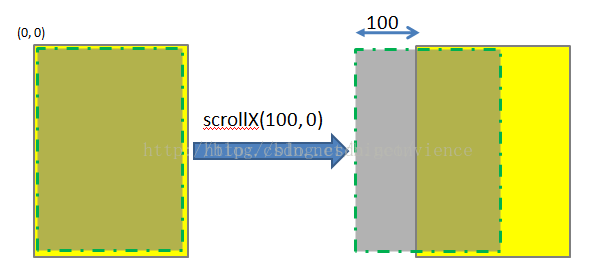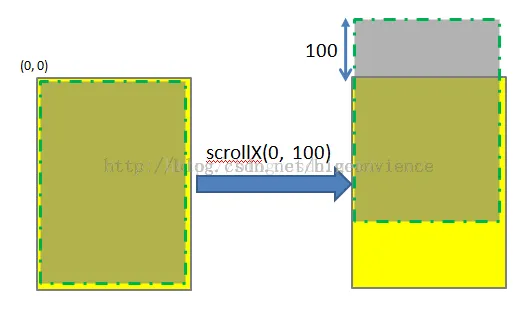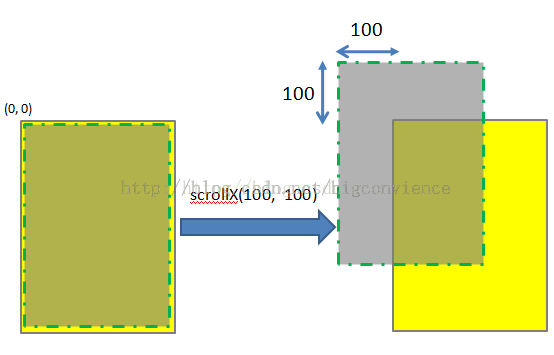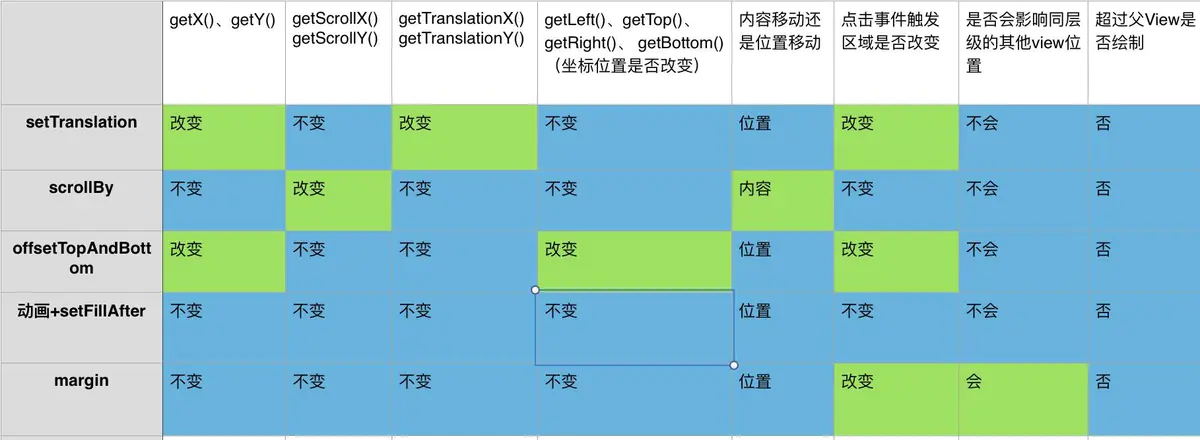View scroll&fling&drag&click
View scroll(View 滚动)
View.canScrollVertically/ canScrollHorizontally
- direcation 为负数时,是检查对应 View 是否能够向下滑动,能,返回为 true;反之返回 false
- direcation 为正数时,是检查对应 View 是否能够向上滑动,能,返回为 true,反之返回 false。
1
2
3
4
5
6
7
8
9
10
11
12
13
14
15
16
/**
* Check if this view can be scrolled vertically in a certain direction. 检测能否在垂直方向滚动
*
* @param direction Negative to check scrolling up, positive to check scrolling down. 负数表示是否能向下(手指从上往下)滚动,检查是否到顶;正数表示是否能向上(手指从下往上)滚动,检查是否到底 和注释似乎是反的
* @return true if this view can be scrolled in the specified direction, false otherwise.
*/
public boolean canScrollVertically(int direction) {
final int offset = computeVerticalScrollOffset(); // 计算控件垂直方向的偏移值
final int range = computeVerticalScrollRange() - computeVerticalScrollExtent();
if (range == 0) return false;
if (direction < 0) {
return offset > 0;
} else {
return offset < range - 1;
}
}
- 对于 RecyclerView
- recyclerView.canScrollVertically(1) 检查是否能向上(手指从下往上)滚动, 判断是否滑动到底部; 返回 false 表示不能往上滑动,即代表到底部了;
- recyclerView.canScrollVertically(-1) 检查是否能向下(手指从从往下)滚动,判断是否滑动到顶部,返回 false 表示不能往下滑动,即代表到顶部了;
改变 view 自身的 left/right/top/bottom
setTop/setBottom/setLeft/setRight
改变 view 在其父容器的 left/right/top/bottom 值(view 距离其父容器的边距),requestLayout 后会恢复原样;该方法不要单独调用,由 layout system 调用
getLeft:view 左边距离父容器左边的距离;getRight:view 的右边距离父容器左边的距离;getTop:view 上边距离父容器上边的距离;getBottom:view 下边距离父容器上边的距离。
offsetTopAndBottom/offsetLeftAndRight
改变 view 在其父容器的 left/right/top/bottom 值(view 距离其父容器的边距),requestLayout 后会恢复原样
- void offsetTopAndBottom(int offset)
整个 view 上下移动,offset>0 向下移动,offset<0 向上移动
- void offsetLeftAndRight(int offset)
整个 view 左右移动,offset>0 向右移动,offset<0 向左移动
layout() 布局
在 ACTION_MOVE 中通过获取 x、y 的偏移量动态布局 view,view 消费事件:
1
2
3
4
5
6
7
8
9
10
11
12
13
14
15
16
17
18
19
20
21
22
23
24
25
@Override
public boolean onTouchEvent(MotionEvent event) {
int x = (int) event.getX();
int y = (int) event.getY();
switch (event.getAction()) {
case MotionEvent.ACTION_DOWN:
mLastX = x;
mLastY = y;
break;
case MotionEvent.ACTION_MOVE:
int offsetX = x - mLastX;
int offsetY = y - mLastY;
layout(
getLeft() + offsetX,
getTop() + offsetY,
getRight() + offsetX,
getBottom() + offsetY
);
break;
}
return true;
}
margin 外边距
实现方法和 layout 相似,动态设置布局参数,缺点是如果 view 参数有 rules,会导致无法滑动:
1
2
3
4
5
6
7
8
9
10
11
12
case MotionEvent.ACTION_MOVE:
int offsetX = x - mLastX;
int offsetY = y - mLastY;
ViewGroup.MarginLayoutParams params
= (ViewGroup.MarginLayoutParams) getLayoutParams();
params.leftMargin = getLeft() + offsetX;
params.topMargin = getTop() + offsetY;
setLayoutParams(params);
break;
translation
setTranslationY/setTranslationX
requestLayout 不会复位
- setTranslationX 改变相对于 view 的 getLeft 的水平坐标
- setTranslationY 改变相对于 view 的 getTop 的垂直坐标
setX/setY xy 坐标位置
view 左上角的相对于父控件的坐标,同 setTranslationX/setTranslationY;requestLayout 不会复位
1
2
3
4
5
6
7
8
9
10
11
12
public void setX(float x) {
setTranslationX(x - mLeft);
}
public float getX() {
return mLeft + getTranslationX();
}
public void setY(float y) {
setTranslationY(y - mTop);
}
public float getY() {
return mTop + getTranslationY();
}
TranslateAnimation 平移动画
scrollTo/scrollBy 滚动 View 的内容
scrollTo、scrollBy 滑动的是View 中的内容(而且还是整体滑动),而不是 View 本身;对于 TextView,移动的就是其文字移动
scrollTo 滑动速度很快,都是瞬间的
1
2
3
4
5
6
7
8
9
10
11
12
13
14
15
16
17
18
19
20
21
22
23
24
25
26
27
/**
* The offset, in pixels, by which the content of this view is scrolled horizontally.
*/
protected int mScrollX; // View的内容相当于View起始坐标的偏移量, X轴方向;通过getScrollX()方法获得
/**
* The offset, in pixels, by which the content of this view is scrolled vertically.
*/
protected int mScrollY; // View的内容相当于View起始坐标的偏移量, Y轴方向;通过getScrollY()方法获得
// 累加便宜
public void scrollBy(int x, int y) {
scrollTo(mScrollX + x, mScrollY + y);
}
// 将view的内容偏移x和y
public void scrollTo(int x, int y) {
if (mScrollX != x || mScrollY != y) {
int oldX = mScrollX;
int oldY = mScrollY;
mScrollX = x;
mScrollY = y;
invalidateParentCaches();
onScrollChanged(mScrollX, mScrollY, oldX, oldY);
if (!awakenScrollBars()) {
postInvalidateOnAnimation();
}
}
}
- getScrollX()、getScrollY()
getScrollX()、getScrollY() 得到的是偏移量,是相对自己初始位置的滑动偏移距离,只有当有 scroll 事件发生时,这两个方法才能有值,否则 getScrollX()、getScrollY() 都是初始时的值。mScrollX 为正代表着当前内容相对于初始位置向左偏移了 mScrollX 的距离,mScrollX 为负表示当前内容相对于初始位置向右偏移了 mScrollX 的距离 - 移动的方向
在处理偏移、滑动问题时坐标系和平常认知的坐标系是相反的。x 大于 0,向左移动,小于 0,向右移动;y 大于 0,向上移动,y 小于 0,向下移动
说明:图中黄色矩形区域表示的是一个可滑动的 View 控件,绿色虚线矩形为滑动控件中的滑动内容。注意这里的坐标是相反的。
调用 scrollTo(100,0) 表示将 View 中的内容移动到距离内容初始显示位置的 x=100,y=0 的地方,效果如下图:
调用 scrollTo(0,100) 效果如下图:
调用 scrollTo(100,100) 效果如下图:
Ref
Android scrollTo() scrollBy() Scroller 讲解及应用
https://blog.csdn.net/wangjinyu501/article/details/32339379
scroll 总结
scrollBy 有误,点击事件区域随着 scrollBy 后变
setTranslationX/Y
- getX getY 会变
- getTranslationX/Y 会变
- 点击事件的位置也变了但是不会超过父布局
- 会超过边界到同级 View 的区域去(被覆盖或者覆盖别人)
- 这个方法的底层实现主要是通过 metrix 矩阵变换来的,坐标位置没有改变(跟 offset 不同,它是通过坐标位置改变)
- 调用 requestLayout 也不会让 View 发生任何改变。
scrollTo/scrollBy
- getScrollX/Y 会变
- 点击事件在 scrollTo 后的位置,但 getX/Y 不会变
- 内容区域变了(如果超出自己的区域就显示不出来)
- 只是内容区域的移动,本身 view 是不移动的
- scrollBy 的 x y 是相对移动的值
- scrollTo 的 x y 是绝对移动的值
offsetTopAndBottom/offsetLeftAndRight
- 上下左右坐标会变(主要是通过坐标位置的改变产生移动效果)
- getXY 会变
- 点击事件的位置也变了
- 会超过边界到别人的区域去(被覆盖或者覆盖别人)
- 它的 offY 是相对移动的值
- 会让 View 在父容器里面上下移动,原理是改变了 View 的 mTop 的值,但是一旦调用 requestLayout,OffsetTopAndBottom 发生的改变就会被清除,View 又会回到最开始的位置,因为 mTop 被重新赋值了
平移补间动画
- 点击事件还是在原位置
- 如果 setFillAfter 位置保留但是其他任何坐标位置没有改变 再次点击从原位置重新开始移动
fling
如何获取 velocityX、velocityY 值?
- 使用
android.view.GestureDetector在 OnGestureListener 中有 onFling 方法, 可以得到速度值:
1
public boolean onFling(MotionEvent e1, MotionEvent e2, float velocityX, float velocityY)
- 使用 VelocityTracker
1
2
3
4
5
6
7
8
9
10
11
12
13
14
mVelocityTracker = VelocityTracker.obtain(); // 初始化
mVelocityTracker.addMovement(ev); // 将 onTouchEvent 中的每一个事件加入
mVelocityTracker.recycle(); // 在 ACTION_UP 和 ACTION_CANCEL 中 销毁
// 在 ACTION_UP 事件中计算 velocityX 和 velocityY
velocityTracker.computeCurrentVelocity(1000, mMaximumVelocity); // 第一个参数是单位,1表示 "像素/ms" 1000表示 "像素/s" 第二个参数是最大值。耗时较大,需要时才调用.
int initialVelocity = (int) velocityTracker.getYVelocity(mActivePointerId); // 获取速度
if (Math.abs(initialVelocity) > mMinimumVelocity) {
// 和系统预设的最小值比较
fling(-initialVelocity);
}
VelocityTracker 速度检测器
VelocityTracker 使用
VelocityTracker 用于追踪手指滑动过程中的瞬时速度
使用方法如下:
1
2
3
4
5
6
7
8
9
10
11
12
13
14
VelocityTracker velocityTracker = VelocityTracker.obtain();
// 想要追踪当前速度,将事件加入追踪器
velocityTracker.addMovement(event);
// 调用计算速度代码, 这个必须要调用
velocityTracker.computeCurrentVelocity(1000);
// 分别获取x轴和y轴方向的1s时间内的平均速度
int xVelocity = (int) velocityTracker.getXVelocity();
int yVelocity = (int) velocityTracker.getYVelocity();
// 释放追踪器
velocityTracker.recycle();
// 重置并回收内存
velocityTracker.clear();
使用步骤:
1
2
3
4
5
6
7
8
9
10
11
12
13
14
// 1. 得到一个VelocityTracker
VelocityTracker velocityTracker = VelocityTracker.obtain();
// 2. 在onTouchEvent将事件加入到追踪器中
velocityTracker.addMovement(event);
// 3. 计算速度,在getX/YVelocity()前调用
velocityTracker.computeCurrentVelocity(1000); // 参数units:1000表示单位每秒
// 4. 获取x或y方向的速度
velocityTracker.getXVelocity()/getYVelocity();
// 5. 释放VelocityTracker,放到sPool池中去
velocityTracker.recycle();
VelocityTracker 缓存
涉及的方法:
1
2
static public VelocityTracker obtain()
public void recycle()
缓存:
1
2
3
4
5
6
7
8
9
10
11
12
13
14
15
16
17
18
// 设置VelocityTracker缓存池大小为2
private static final SynchronizedPool<VelocityTracker> sPool =
new SynchronizedPool<VelocityTracker>(2);
static public VelocityTracker obtain() {
//从缓存池中获取VelocityTracker对象
VelocityTracker instance = sPool.acquire();
return (instance != null) ? instance : new VelocityTracker(null);
}
/**
* 释放VelocityTracker归还缓存池中
*/
public void recycle() {
if (mStrategy == null) {
clear();
sPool.release(this);
}
}
VelocityTracker 案例
1
2
3
4
5
6
7
8
9
10
11
12
13
14
15
16
17
18
19
20
21
22
23
24
25
26
27
28
29
30
31
32
33
34
35
36
37
38
39
40
41
42
43
44
45
46
47
48
49
50
51
52
53
54
55
56
57
58
public class XView extends View {
private VelocityTracker mVelocityTracker = null;
public XView(Context context) {
super(context);
init();
}
public XView(Context context, @Nullable AttributeSet attrs) {
super(context, attrs);
init();
}
public XView(Context context, @Nullable AttributeSet attrs, int defStyleAttr) {
super(context, attrs, defStyleAttr);
init();
}
private void init() {
}
@Override
public boolean onTouchEvent(MotionEvent event) {
int action = event.getAction();
switch (action) {
case MotionEvent.ACTION_DOWN:
if (mVelocityTracker == null ) {
// Retrieve a new VelocityTracker object to watch the velocity of a motion.
mVelocityTracker = VelocityTracker.obtain();
} else {
// Reset the velocity tracker back to its initial state.
mVelocityTracker.clear();
}
// Add a user's movement to the tracker
mVelocityTracker.addMovement(event);
break;
case MotionEvent.ACTION_MOVE:
mVelocityTracker.addMovement(event);
// When you want to determine the velocity, call
// computeCurrentVelocity(). Then call getXVelocity()
// and getYVelocity() to retrieve the velocity for each pointer ID.
mVelocityTracker.computeCurrentVelocity(1000);
// Log velocity of pixels per second
// Best practice to use VelocityTrackerCompat where possible.
LogUtil.e("hacket", "X velocity: " + mVelocityTracker.getXVelocity());
LogUtil.e("hacket", "Y velocity: " + mVelocityTracker.getYVelocity());
break;
case MotionEvent.ACTION_UP:
case MotionEvent.ACTION_CANCEL:
// Return a VelocityTracker object back to be re-used by others.
// mVelocityTracker.recycle();
break;
}
return true;
}
}
Scroller/OverScroller 实现平滑移动
View 的 scrollTo()、scrollBy() 是瞬间完成的,当我们的手指在屏幕上移动时,内容会跟着手指滑动,但是当我们手指一抬起时,滑动就会停止,如果我们想要有一种惯性的滚动过程效果和回弹效果,此时就需要使用 Scroller 辅助类。
Scroller 本身不会去移动 View,它只是一个移动计算辅助类,用于跟踪控件滑动的轨迹,只相当于一个滚动轨迹记录工具,最终还是通过 View 的 scrollTo、scrollBy 方法完成 View 的移动的。
常用方法
构造方法
- Scroller(Context context, Interpolator interpolator, boolean flywheel)
- 第一个参数 context: 上下文;
- 第二个参数 interpolator: 插值器,用于在 computeScrollOffset 方法中,并且是在 SCROLL_MODE 模式下,根据时间的推移计算位置。为 null 时,使用默认 ViscousFluidInterpolator 插值器。
- 第三个参数 flywheel: 支持渐进式行为,该参数只作用于 FLING_MODE 模式下。
startScroll
1
public void startScroll(int startX, int startY, int dx, int dy, int duration)
开始一个动画控制,由 (startX , startY) 在 duration 时间内前进 (dx,dy) 个单位,即到达偏移坐标为 (startX+dx , startY+dy) 处。
1
2
3
4
5
6
7
8
9
10
11
12
13
14
15
16
17
18
19
20
21
22
23
24
25
26
27
28
29
// Scroller
public class Scroller {
private int mMode; // 滑动模式
private int mStartX; // 水平方向,滑动时的起点偏移坐标
private int mStartY; // 垂直方向,滑动时的起点偏移坐标
private int mFinalX; // 滑动完成后的偏移坐标,水平方向
private int mFinalY; // 滑动完成后的偏移坐标,垂直方向
private int mCurrX; // 滑动过程中,根据消耗的时间计算出的当前的滑动偏移距离,水平方向
private int mCurrY; // 滑动过程中,根据消耗的时间计算出的当前的滑动偏移距离,垂直方向
private int mDuration; // 本次滑动的动画时间
private float mDeltaX; // 滑动过程中,在达到mFinalX前还需要滑动的距离,水平方向
private float mDeltaY; // 滑动过程中,在达到mFinalX前还需要滑动的距离,垂直方向
// 开始一个动画控制,由(startX,startY)在duration时间内前进(dx,dy)个单位,即到达偏移坐标为(startX+dx , startY+dy)处
public void startScroll(int startX, int startY, int dx, int dy, int duration) {
mMode = SCROLL_MODE;
mFinished = false;
mDuration = duration;
mStartTime = AnimationUtils.currentAnimationTimeMillis();
mStartX = startX;
mStartY = startY;
mFinalX = startX + dx;
mFinalY = startY + dy;
mDeltaX = dx;
mDeltaY = dy;
mDurationReciprocal = 1.0f / (float) mDuration; // mDuration倒数
}
}
computeScrollOffset
滑动过程中,根据当前已经消逝的时间计算当前偏移的坐标点,保存在 mCurrX 和 mCurrY 值中;返回 true 表示动画还未完成,false 表示动画完成了
1
2
3
4
5
6
7
8
9
10
11
12
13
14
15
16
17
18
19
20
21
22
23
24
25
26
27
// Scroller
// 滑动过程中,根据当前已经消逝的时间计算当前偏移的坐标点,保存在mCurrX和mCurrY值中
public boolean computeScrollOffset() {
if (mFinished) { // 已经完成了本次动画控制,直接返回为false
return false;
}
// 消逝的时间
int timePassed = (int)(AnimationUtils.currentAnimationTimeMillis() - mStartTime);
if (timePassed < mDuration) { // 消逝的时间小于duration
switch (mMode) {
case SCROLL_MODE: // 滚动模式
// mInterpolator插入器生成一个插入值
final float x = mInterpolator.getInterpolation(timePassed * mDurationReciprocal);
// 更新mCurrX和mCurrY
mCurrX = mStartX + Math.round(x * mDeltaX);
mCurrY = mStartY + Math.round(x * mDeltaY);
break;
case FLING_MODE:
// ...
}
} else { // 消逝的时间大于duration,表示完成了
mCurrX = mFinalX;
mCurrY = mFinalY;
mFinished = true;
}
return true;
}
fling
1
2
public void fling(int startX, int startY, int velocityX, int velocityY,
int minX, int maxX, int minY, int maxY)
用于带速度的滑动,行进的距离将取决于投掷的初始速度。可以用于实现类似 RecycleView 的滑动效果。
- 第一个参数 startX: 开始滑动点的 x 坐标
- 第二个参数 startY: 开始滑动点的 y 坐标
- 第三个参数 velocityX: 水平方向的初始速度,单位为每秒多少像素(px/s)
- 第四个参数 velocityY: 垂直方向的初始速度,单位为每秒多少像素(px/s)
- 第五个参数 minX: x 坐标最小的值,最后的结果不会低于这个值;
- 第六个参数 maxX: x 坐标最大的值,最后的结果不会超过这个值;
- 第七个参数 minY: y 坐标最小的值,最后的结果不会低于这个值;
- 第八个参数 maxY: y 坐标最大的值,最后的结果不会超过这个值;
minX <= 终止值的 x 坐标 <= maxX; minY <= 终止值的 y 坐标 <= maxY
其他
- setFriction(float friction) 用于设置在 FLING_MODE 模式下的摩擦系数
- 第一个参数 friction: 摩擦系数
- boolean isFinished() 滚动是否已结束,用于判断 Scroller 在滚动过程的状态,我们可以做一些终止或继续运行的逻辑分支。
- forceFinished(boolean finished) 强制的让滚动状态置为我们所设置的参数值 finished 。
- getDuration() 返回 Scroller 将持续的时间(以毫秒为单位)。
- int getCurrX() 返回滚动中的当前 X 相对于原点的偏移量,即当前坐标的 X 坐标。
- int getCurrY() 返回滚动中的当前 Y 相对于原点的偏移量,即当前坐标的 Y 坐标。
- float getCurrVelocity() 获取当前速度。
- abortAnimation() 停止动画,值得注意的是,此时如果调用 getCurrX() 和 getCurrY() 移动到的是最终的坐标,这一点和通过 forceFinished 直接将动画停止是不相同的。
Scroller 原理
Scroller 类中最重要的两个方法就是 startScroll() 和 computeScrollOffset(),但是 Scroller 类只是一个滑动计算辅助类,它的 startScroll() 和 computeScrollOffset() 方法中也只是对一些轨迹参数进行设置和计算,真正需要进行滑动还是得通过 View 的 scrollTo()、scrollBy() 方法。为此,View 中提供了 computeScroll() 方法来控制这个滑动流程。computeScroll() 方法会在绘制子视图的时候进行调用。其源码如下:
1
2
3
4
5
// View
// 由父视图调用用来请求子视图根据偏移值 mScrollX,mScrollY重新绘制
public void computeScroll() {
// 空方法,自定义滑动功能的View必须实现方法体
}
computeScroll 在 View#draw(Canvas,ViewGroup,long) 中调用
1
2
3
4
5
6
7
8
9
10
11
12
13
14
15
16
17
18
19
20
21
22
23
24
25
26
27
28
29
30
31
32
33
34
35
36
37
38
39
40
41
42
43
44
// View
boolean draw(Canvas canvas, ViewGroup parent, long drawingTime) {
boolean drawingWithRenderNode = mAttachInfo != null
&& mAttachInfo.mHardwareAccelerated
&& hardwareAcceleratedCanvas;
// ...
if (drawingWithRenderNode) { // 硬件加速
// Delay getting the display list until animation-driven alpha values are
// set up and possibly passed on to the view
renderNode = updateDisplayListIfDirty();
if (!renderNode.hasDisplayList()) {
// Uncommon, but possible. If a view is removed from the hierarchy during the call
// to getDisplayList(), the display list will be marked invalid and we should not
// try to use it again.
renderNode = null;
drawingWithRenderNode = false;
}
}
int sx = 0;
int sy = 0;
if (!drawingWithRenderNode) { // 非硬件加速
computeScroll();
sx = mScrollX;
sy = mScrollY;
}
// ...
}
public RenderNode updateDisplayListIfDirty() {
try {
if (layerType == LAYER_TYPE_SOFTWARE) {
buildDrawingCache(true);
Bitmap cache = getDrawingCache(true);
if (cache != null) {
canvas.drawBitmap(cache, 0, 0, mLayerPaint);
}
} else {
computeScroll();
// ...
}
} finally {
renderNode.endRecording();
setDisplayListProperties(renderNode);
}
}
而 View#draw(Canvas,ViewGroup,long) 又被 ViewGroup 中的 dispatchDraw 调用。
所以 View#computeScroll 最终是被其父容器的 ViewGroup 调用
Scroller 基本使用流程
scroll 使用流程
- 首先通过 Scroller 类的 startScroll() 开始一个滑动动画控制,里面进行了一些轨迹参数的设置和计算
- 再调用 startScroll() 的后面调用 invalidate();引起视图的重绘操作,从而触发 ViewGroup 中的 computeScroll() 被调用
- 在 computeScroll() 方法中,先调用 Scroller 类中的 computeScrollOffset() 方法判断是否完成了滑动,返回 false 表示完成了滑动;返回 true 表示滑动未完成,再根据当前消耗时间进行轨迹坐标的计算,然后取得计算出的当前滑动的偏移坐标,调用 View 的 scrollTo() 方法进行滑动控制。最后也需要调用 invalidate(),进行重绘
fling
当用户手指快速划过屏幕,然后快速立刻屏幕时,系统会判定用户执行了一个 Fling 手势。视图会快速滚动,并且在手指立刻屏幕之后也会滚动一段时间。Drag 表示手指滑动多少距离,界面跟着显示多少距离,而 fling 是根据你的滑动方向与轻重,还会自动滑动一段距离。
在检测 Fling 时,你需要检测手指在屏幕上滑动的速度,这是你就需要 VelocityTracker 和 Scroller 这两个类啦。
- 我们首先使用 VelocityTracker.obtain() 这个方法获得其实例,然后每次处理触摸时间时,我们将触摸事件通过 addMovement 方法传递给它
- 最后在处理 ACTION_UP 事件时,我们通过 computeCurrentVelocity 方法获得滑动速度;
- 我们判断滑动速度是否大于一定数值 (MinFlingSpeed),如果大于,那么我们调用 Scroller 的 fling 方法。然后调用 invalidate() 函数。
- 我们需要重载 View#computeScroll 方法,在这个方法内,我们调用 Scroller 的 computeScrollOffset() 方法啦计算当前的偏移量,然后获得偏移量,并调用 scrollTo 函数,最后调用 postInvalidate() 函数。
- 除了上述的操作外,我们需要在处理 ACTION_DOWN 事件时,对屏幕当前状态进行判断,如果屏幕现在正在滚动 (用户刚进行了 Fling 手势),我们需要停止屏幕滚动。
1
2
3
4
5
6
7
8
9
10
11
12
13
14
15
16
17
18
19
20
21
22
23
24
25
26
27
28
29
30
31
32
33
34
35
36
37
38
39
40
41
42
43
44
45
46
47
48
49
50
51
52
53
54
55
56
57
@Override
public boolean onTouchEvent(MotionEvent event) {
// .....
if (mVelocityTracker == null) {
//检查速度测量器,如果为null,获得一个
mVelocityTracker = VelocityTracker.obtain();
}
int action = MotionEventCompat.getActionMasked(event);
int index = -1;
switch (action) {
case MotionEvent.ACTION_DOWN:
// ......
if (!mScroller.isFinished()) { //fling
mScroller.abortAnimation();
}
// .....
break;
case MotionEvent.ACTION_MOVE:
......
break;
case MotionEvent.ACTION_CANCEL:
endDrag();
break;
case MotionEvent.ACTION_UP:
if (mIsBeingDragged) {
//当手指立刻屏幕时,获得速度,作为fling的初始速度 mVelocityTracker.computeCurrentVelocity(1000,mMaxFlingSpeed);
int initialVelocity = (int)mVelocityTracker.getYVelocity(mActivePointerId);
if (Math.abs(initialVelocity) > mMinFlingSpeed) {
// 由于坐标轴正方向问题,要加负号。
doFling(-initialVelocity);
}
endDrag();
}
break;
default:
}
//每次onTouchEvent处理Event时,都将event交给时间
//测量器
if (mVelocityTracker != null) {
mVelocityTracker.addMovement(event);
}
return true;
}
private void doFling(int speed) {
if (mScroller == null) {
return;
}
mScroller.fling(0,getScrollY(),0,speed,0,0,-500,10000);
invalidate();
}
@Override
public void computeScroll() {
if (mScroller.computeScrollOffset()) {
scrollTo(mScroller.getCurrX(),mScroller.getCurrY());
postInvalidate();
}
}
OverScroller
Scroller 出现的比较早,在 API1 就有了,OverScroller 是在 API9 才添加上的,出现的比较晚,所以功能比较完善,Over 的意思就是超出,即 OverScroller 提供了对超出滑动边界的情况的处理,这两个类 80% 的 API 是一致的,OverScroller 比 Scroller 添加了下面几个方法:
- isOverScrolled()
- springBack(int startX, int startY, int minX, int maxX, int minY, int maxY)
- notifyHorizontalEdgeReached(int startX, int finalX, int overX)
- notifyVerticalEdgeReached(int startY, int finalY, int overY)
5.overScroll.fling(int startX, int startY, int velocityX, int velocityY,int minX, int maxX, int minY, int maxY, int overX, int overY)
滑动 fling 时触发调用,参数:
1
2
3
4
5
6
7
8
9
10
startX: fling的起始X位标
startY: fling的起始Y位标
velocityX: X轴的滑动速度
velocityY: Y轴的滑动速度
minX: fling的最小的X坐标,也就是left的临界点:画布向左滑动,dexIndex的值是正的,向右滑动dexIndex的值是负的。所以如果你画布一进去就是从最右边开始绘制,也就是需要向右滑动查看其余的数据,那么这个值就是你总需要滑动的x的负数
maxX : fling的最大的X坐标,也就是right的临界点,如果你一开始就在最右边,也就是画布没移动的时候,最初位置的时候,那么max就是0
minY : 同minX一样
maxY : 同maxX一样
overX : 就是滑动到X临界点后可以回弹的距离,也可以理解为缓冲区
overY : 就是滑动到Y临界点后可以回弹的距离,也可以理解为缓冲区
OverScroll 使用
- onTouchEvent 的 ACTION_UP 事件中,调用
View#overScrollBy - 然后回调
View#onOverScrolled,在这里判断是否需要处理 overScroll,需要处理调用OverScroller#springBack;不需要调用View#scrollTo内容滚动 - 在
View#computeScroll()获取到当前值处理,按情况调用View#overScrollBy
overScroll.boolean springBack(int startX, int startY, int minX, int maxX, int minY, int maxY)
结合 fling()使用,是做一些回滚操作,也就是回滚到设置的正确临界点,一般是讲 fling 的 overX 的距离回滚到正确的临界点
1
2
3
4
5
6
startX: 回滚的起点X,一般是getScrollX()
startY: 回滚的起点Y,一般是getScrollY()
minX : 这个就是正确的最小的临界点坐标X,
maxX : 这个就是正确的最大的临界点坐标X ----》正常startX是大于maxX或者是小于minX,才会有回滚效果
minY : 同上
maxY : 同上
前两个是开始位置,是绝对坐标,minX 和 maxX 是用来设定滚动范围的,也是绝对坐标范围,如果 startX 不在这个范围里面,比如大于 maxX,就会触发 computeScroll(),我们可以移动距离,最终回弹到 maxX 所在的位置,并返回 true,从而完成后续的滚动效果,比 minX 小的话,就会回弹到 minX,一样的道理。所以我们可以像上面代码里面一样,判断是否在范围内,在的话,就 invalidate() 一下,触发滚动动画,所以名字叫 spingBack(),即回弹
View#overScrollBy
- boolean overScrollBy(int deltaX, int deltaY, int scrollX, int scrollY, int scrollRangeX, int scrollRangeY, int maxOverScrollX, int maxOverScrollY, boolean isTouchEvent)
参数:
- deltaX/deltaY 在 x/y 轴滑动的距离
- scrollX/scrollY deltaX/deltaY 应用前的 scrollX/scrollY,一般直接调用 getScrollX()/getScrollY() 即可
- scrollRangeX/scrollRangeY x/y 轴最大的内容滚动范围
- maxOverScrollX/maxOverScrollY x/y 最大的 overScroll 像素
- isTouchEvent 是否是 touch 事件
返回值:true 执行 overScroll;false 不执行
1
2
3
4
5
6
7
8
9
10
11
12
13
14
15
16
17
18
19
20
21
22
23
24
25
26
27
28
29
30
31
32
33
34
35
36
37
38
39
40
41
42
43
44
45
46
47
48
49
50
51
52
53
54
55
56
57
58
59
60
61
62
63
64
65
66
67
68
69
70
71
72
protected boolean overScrollBy(int deltaX, int deltaY,
int scrollX, int scrollY,
int scrollRangeX, int scrollRangeY,
int maxOverScrollX, int maxOverScrollY,
boolean isTouchEvent) {
// overScroll mode,OVER_SCROLL_ALWAYS/OVER_SCROLL_IF_CONTENT_SCROLLS/OVER_SCROLL_NEVER
final int overScrollMode = mOverScrollMode;
// 默认2个都是getWidth为false
final boolean canScrollHorizontal =
computeHorizontalScrollRange() > computeHorizontalScrollExtent();
final boolean canScrollVertical =
computeVerticalScrollRange() > computeVerticalScrollExtent();
// 默认为false,如果overScrollMode设置了OVER_SCROLL_ALWAYS为true
final boolean overScrollHorizontal = overScrollMode == OVER_SCROLL_ALWAYS ||
(overScrollMode == OVER_SCROLL_IF_CONTENT_SCROLLS && canScrollHorizontal);
final boolean overScrollVertical = overScrollMode == OVER_SCROLL_ALWAYS ||
(overScrollMode == OVER_SCROLL_IF_CONTENT_SCROLLS && canScrollVertical);
// 新的scrollX = 旧的scrollX + 即将要滚动的deltaX
int newScrollX = scrollX + deltaX;
if (!overScrollHorizontal) { // 水平方向不能overScroll,maxOverScrollX=0
maxOverScrollX = 0;
}
// 新的scrollY = 旧的scrollY + 即将要滚动的deltaY
int newScrollY = scrollY + deltaY;
if (!overScrollVertical) { // // 竖直方向不能overScroll,maxOverScrollY=0
maxOverScrollY = 0;
}
// Clamp values if at the limits and record
// 定义一个overScroll的left/right/top/bottom边界
final int left = -maxOverScrollX;
final int right = maxOverScrollX + scrollRangeX;
final int top = -maxOverScrollY;
final int bottom = maxOverScrollY + scrollRangeY;
// 新的newScrollX小于left或大于right,即超出了边界,需要overScroll
boolean clampedX = false;
if (newScrollX > right) {
newScrollX = right;
clampedX = true;
} else if (newScrollX < left) {
newScrollX = left;
clampedX = true;
}
boolean clampedY = false;
if (newScrollY > bottom) {
newScrollY = bottom;
clampedY = true;
} else if (newScrollY < top) {
newScrollY = top;
clampedY = true;
}
// 回调onOverScrolled
onOverScrolled(newScrollX, newScrollY, clampedX, clampedY);
// x或y其中一个方向需要overScroll,返回true
return clampedX || clampedY;
}
// 水平滚动条宽度
protected int computeHorizontalScrollRange() {
return getWidth();
}
// 水平滚动块的范围
protected int computeHorizontalScrollExtent() {
return getWidth();
}
View.onOverScrolled
- void onOverScrolled(int scrollX, int scrollY, boolean clampedX, boolean clampedY)
参数: - scrollX/scrollY 滚动后的 scrollX/scrollY
- clampedX/clampedY scrollX/scrollY 需要 overScroll
View 的 onOverScrolled 默认为空实现
1
2
3
4
protected void onOverScrolled(int scrollX, int scrollY,
boolean clampedX, boolean clampedY) {
// Intentionally empty.
}
案例
Scroller 实现类 ViewPager 滑动效果
1
2
3
4
5
6
7
8
9
10
11
12
13
14
15
16
17
18
19
20
21
22
23
24
25
26
27
28
29
30
31
32
33
34
35
36
37
38
39
40
41
42
43
44
45
46
47
48
49
50
51
52
53
54
55
56
57
58
59
60
61
62
63
64
65
66
67
68
69
70
71
72
73
74
75
76
77
78
79
80
81
82
83
84
85
86
87
88
89
90
91
92
93
94
95
96
97
98
99
100
101
102
103
104
105
106
107
108
109
110
111
112
113
114
115
116
117
118
119
class ScrollerViewPagerV2 @JvmOverloads constructor(
context: Context, attrs: AttributeSet? = null, defStyleAttr: Int = 0
) : ViewGroup(context, attrs, defStyleAttr) {
private val mScroller by lazy(LazyThreadSafetyMode.NONE) { Scroller(getContext()) }
private var mVelocityTracker: VelocityTracker? = null
private val mTouchSlop by lazy { ViewConfiguration.get(context).scaledPagingTouchSlop }
private val mMaxVelocity by lazy { ViewConfiguration.get(context).scaledMinimumFlingVelocity }
private var mLastX = 0F
/** 当前显示的是第几个屏幕
*/
private var mCurrentPage = 0
override fun onMeasure(widthMeasureSpec: Int, heightMeasureSpec: Int) {
super.onMeasure(widthMeasureSpec, heightMeasureSpec)
for (i in 0 until childCount) {
getChildAt(i).measure(widthMeasureSpec, heightMeasureSpec)
}
}
override fun onLayout(changed: Boolean, l: Int, t: Int, r: Int, b: Int) {
for (i in 0 until childCount) {
val child = getChildAt(i)
child.layout(i * width, t, (i + 1) * width, b)
}
}
@SuppressLint("ClickableViewAccessibility")
override fun onTouchEvent(event: MotionEvent?): Boolean {
initVelocityTracker()
mVelocityTracker?.addMovement(event)
when (event?.actionMasked) {
MotionEvent.ACTION_DOWN -> {
mLastX = event.x
if (!mScroller.isFinished) {
LogUtils.w("ACTION_DOWN mScroller未Finish,abortAnimation。")
mScroller.abortAnimation()
}
}
MotionEvent.ACTION_MOVE -> {
val dx = mLastX - event.x
scrollBy(dx.toInt(), 0)
mLastX = event.x
}
MotionEvent.ACTION_UP -> {
// dx>0:手指从右往左滑动;dy<0:手指从左往右滑动
val dx = mLastX - event.x
mVelocityTracker!!.computeCurrentVelocity(1000)
val initVelocity = mVelocityTracker!!.xVelocity
if (initVelocity > mMaxVelocity && mCurrentPage > 0) { // 如果是快速的向右滑,则需要显示上一个屏幕
LogUtils.d("快速的从左向右滑 initVelocity=$initVelocity,mMaxVelocity=$mMaxVelocity,scrollX=$scrollX,dx=$dx, mLastX=$mLastX")
scrollToPage(mCurrentPage - 1)
} else if (initVelocity < -mMaxVelocity && mCurrentPage < childCount - 1) {
LogUtils.i("快速的从右向左滑 initVelocity=$initVelocity,mMaxVelocity=$mMaxVelocity,scrollX=$scrollX,dx=$dx, mLastX=$mLastX")
scrollToPage(mCurrentPage + 1)
} else {
slowScrollToPage()
LogUtils.d("慢慢的滑动 initVelocity=$initVelocity,mMaxVelocity=$mMaxVelocity,scrollX=$scrollX,dx=$dx, mLastX=$mLastX")
}
recycleVelocityTracker()
}
}
return true
}
private fun getStayPage(): Int {
return (scrollX + width / 2) / width
}
/**
* 缓慢滑动抬起手指的情形,需要判断是停留在本Page还是往前、往后滑动
*/
private fun slowScrollToPage() {
scrollToPage(getStayPage())
}
private fun scrollToPage(page: Int) {
mCurrentPage = page
if (mCurrentPage > childCount - 1) {
mCurrentPage = childCount - 1
}
if (mCurrentPage <= 0) {
mCurrentPage = 0
}
// 计算滑动到指定Page还需要滑动的距离
val dx = mCurrentPage * width - scrollX
// 动画时间设置为Math.abs(dx) * 2 m
val duration = abs(dx) * 2
mScroller.startScroll(scrollX, 0, dx, 0, duration)
// 记住,使用Scroller类需要手动invalidate
invalidate()
}
override fun computeScroll() {
if (mScroller.computeScrollOffset()) {
val currX = mScroller.currX
val currY = mScroller.currY
LogUtils.v("computeScroll() currX=$currX, currY=$currY")
scrollTo(currX, currY)
invalidate()
}
}
private fun recycleVelocityTracker() {
if (mVelocityTracker != null) {
mVelocityTracker?.recycle()
mVelocityTracker = null
}
}
private fun initVelocityTracker() {
if (mVelocityTracker == null) {
mVelocityTracker = VelocityTracker.obtain()
}
}
}
上下拉切换直播间/左右清屏操作
remix 的实现是 scrollTo+ 属性动画
1
2
3
4
5
6
7
8
9
10
11
12
13
14
15
16
17
18
19
20
21
22
23
24
25
26
27
28
29
30
31
32
33
34
35
36
37
38
39
40
41
42
43
44
45
46
47
48
49
class BounceRelativeLayout @JvmOverloads constructor(
context: Context, attrs: AttributeSet? = null, defStyleAttr: Int = 0
) : RelativeLayout(context, attrs, defStyleAttr) {
private var mLastX = 0F
private var mLastY = 0F
private val mScroller by lazy(LazyThreadSafetyMode.NONE) { Scroller(getContext()) }
override fun onTouchEvent(event: MotionEvent?): Boolean {
when (event?.actionMasked) {
MotionEvent.ACTION_DOWN -> {
mLastX = event.x
mLastY = event.y
}
MotionEvent.ACTION_MOVE -> {
val dy = mLastY - event.y
val dx = mLastX - event.x
if (kotlin.math.abs(dy) >= kotlin.math.abs(dx)) {
scrollBy(0, dy.toInt())
} else {
scrollBy(dx.toInt(), 0)
}
mLastX = event.x
mLastY = event.y
}
MotionEvent.ACTION_UP -> {
reset()
}
}
return true
}
override fun computeScroll() {
if (mScroller.computeScrollOffset()) {
LogUtils.i("computeScroll currX=${mScroller.currX}, currY=${mScroller.currY}")
scrollTo(mScroller.currX, mScroller.currY)
invalidate()
}
}
private fun reset() {
beginScroll(-scrollX, -scrollY)
}
private fun beginScroll(dx: Int, dy: Int) {
mScroller.startScroll(scrollX, scrollY, dx, dy)
invalidate()
}
}
OverScroller 应用场景
- 滑动边缘的反馈
- 视差效果
Scroller Ref
- 自定义阻尼下拉回弹布局
https://www.cnblogs.com/chyl411/p/3847930.html - Android Scroll 详解 (二):OverScroller 实战
https://segmentfault.com/a/1190000004890728
GestureDetector
GestureDetector
ScaleGestureDetector
ViewDragHelper 拖拽辅助
ViewDragHelper 介绍
ViewDragHelper 提供的功能:
- 子 View 去跟随我们手指移动
- 边界检测、加速度检测 (eg:DrawerLayout 边界触发拉出)
- 回调 Drag Release(eg:DrawerLayout 部分,手指抬起,自动展开/收缩)
- 移动到某个指定的位置 (eg: 点击 Button,展开/关闭 Drawerlayout)
ViewDragHelper 小结
- 拖动是通过 offsetLeftAndRight/offsetTopAndBottom 来实现的,requestLayout 会恢复原位置
- 定位用到的是 OverScroller
ViewDragHelper 中的方法
构造方法
参数 1:forParent 当前的 ViewGroup
参数 2:sensitivity 主要用于设置 touchSlop,可见传入越大,mTouchSlop 的值就会越小
1
helper.mTouchSlop = (int) (helper.mTouchSlop * (1 / sensitivity));
参数 3:cb Callback,在用户的触摸过程中会回调相关方法
MotionEvent 相关
shouldInterceptTouchEvent
拦截事件调用,在 viewgroup 的 onInterceptTouchEvent 中调用
processTouchEvent
若 ViewDragHelper 接受并处理父控件传递过来的触摸事件,则该方法内部会分析 MotionEvent 事件,并根据需要,触发监听回调事件。
需要强调的是:父控件的 onTouchEvent 实现方法需要调用 processTouchEvent 方法,才能将事件传递给 ViewDragHelper 让其分析处理。
滑动相关
smoothSlideViewTo/continueSettling 平滑滚动到指定位置,滚动速度为 0
- boolean smoothSlideViewTo(@NonNull View child, int finalLeft, int finalTop) 该方法用于平顺地滑动控件到指定位置。child 代表子控件对象, finalLeft 代表滑动结束时子控件左边所处的位置, finalTop 代表子控件顶部的位置。
如果此方法返回 true,则我们应该调用 continueSettling 方法让它继续滑动,直到返回 false,这次滑动才算完成。
smoothSlideViewTo 就做了一件事,通过 Scroller 开启滚动
1
2
3
4
5
6
7
8
9
10
11
12
13
public boolean smoothSlideViewTo(@NonNull View child, int finalLeft, int finalTop) {
mCapturedView = child;
mActivePointerId = INVALID_POINTER;
boolean continueSliding = forceSettleCapturedViewAt(finalLeft, finalTop, 0, 0);
if (!continueSliding && mDragState == STATE_IDLE && mCapturedView != null) {
// If we're in an IDLE state to begin with and aren't moving anywhere, we
// end up having a non-null capturedView with an IDLE dragState
mCapturedView = null;
}
return continueSliding;
}
里面调用了 forceSettleCapturedViewAt方法,xvel 和 yvel 为 0,是滚动不是 fling:
1
2
3
4
5
6
7
8
9
10
11
12
13
14
15
16
17
18
19
20
21
22
private boolean forceSettleCapturedViewAt(int finalLeft, int finalTop, int xvel, int yvel) {
final int startLeft = mCapturedView.getLeft();
final int startTop = mCapturedView.getTop();
final int dx = finalLeft - startLeft;
final int dy = finalTop - startTop;
if (dx == 0 && dy == 0) { // 位置没有变化,Scroller结束
// Nothing to do. Send callbacks, be done.
mScroller.abortAnimation();
setDragState(STATE_IDLE);
return false;
}
// 计算settle的时间(滑动的时长)
final int duration = computeSettleDuration(mCapturedView, dx, dy, xvel, yvel);
// 通过OverScroller开始滚动
mScroller.startScroll(startLeft, startTop, dx, dy, duration);
// 更新状态为STATE_SETTLING
setDragState(STATE_SETTLING);
return true;
}
- boolean continueSettling(boolean deferCallbacks) 当前时间移动 view
1
2
3
4
5
6
7
8
9
10
11
12
13
14
15
16
17
18
19
20
21
22
23
24
25
26
27
28
29
30
31
32
33
34
35
36
37
public boolean continueSettling(boolean deferCallbacks) {
if (mDragState == STATE_SETTLING) {
boolean keepGoing = mScroller.computeScrollOffset();
final int x = mScroller.getCurrX();
final int y = mScroller.getCurrY();
final int dx = x - mCapturedView.getLeft();
final int dy = y - mCapturedView.getTop();
if (dx != 0) {
ViewCompat.offsetLeftAndRight(mCapturedView, dx);
}
if (dy != 0) {
ViewCompat.offsetTopAndBottom(mCapturedView, dy);
}
if (dx != 0 || dy != 0) {
mCallback.onViewPositionChanged(mCapturedView, x, y, dx, dy);
}
if (keepGoing && x == mScroller.getFinalX() && y == mScroller.getFinalY()) {
// Close enough. The interpolator/scroller might think we're still moving
// but the user sure doesn't.
mScroller.abortAnimation();
keepGoing = false;
}
if (!keepGoing) {
if (deferCallbacks) {
mParentView.post(mSetIdleRunnable);
} else {
setDragState(STATE_IDLE);
}
}
}
return mDragState == STATE_SETTLING;
}
settleCapturedViewAt
- boolean settleCapturedViewAt(int finalLeft, int finalTop) 松手前的滑动速度为初值,让捕获到的子 View 自动滑动到指定位置,它只能在
Callback#onViewReleased()中使用,若 mReleaseInProgress 不为 True,则会抛出 IllegalStateException 异常;返回 true 时需要调用continueSettling(boolean);和smoothSlideViewTo不同的是,xy 方向的速率为手指释放前的速率。
传递的两个参数分别是结束时子控件的位置,其内部最终调用的是 forceSettleCapturedViewAt 方法。
1
2
3
4
5
6
7
8
9
10
public boolean settleCapturedViewAt(int finalLeft, int finalTop) {
if (!mReleaseInProgress) {
throw new IllegalStateException("Cannot settleCapturedViewAt outside of a call to "
+ "Callback#onViewReleased");
}
return forceSettleCapturedViewAt(finalLeft, finalTop,
(int) mVelocityTracker.getXVelocity(mActivePointerId),
(int) mVelocityTracker.getYVelocity(mActivePointerId));
}
ViewDragHelper.Callback 方法
boolean tryCaptureView(View child, int pointerId) 是否允许 child 捕获
1
是否捕获被拖拽的子View,child 为被触摸的子控件, 返回 true则表示允许拖拽,返回false则表示禁止。
void onViewDragStateChanged(int state) drag state 变化了
1
2
3
4
当View的拖拽状态改变时,回调该方法。state有三种状态:
STATE_IDLE = 0 当前处于闲置状态
STATE_DRAGGING = 1 正在被拖拽的状态
STATE_SETTLING = 2 拖拽后被安放到一个位置中的状态
void onViewPositionChanged(View changedView, int left, int top, @Px int dx, @Px int dy) drag 或 settle view 的位置变化
1
2
3
4
5
6
View被拖拽,位置发生改变时回调
changedView :被拖拽的View
left : 被拖拽后 View的 left 坐标
top : 被拖拽后 View的 top 坐标
dx : 拖动的x偏移量
dy : 拖动的y偏移量
void onViewCaptured(View capturedChild, int activePointerId) childView 被 drag 或 settle 捕获
1
2
3
当子控件被捕获到准备开始拖动时回调
capturedChild : 捕获的View
activePointerId : 对应的PointerId
clampViewPositionVertical/clampViewPositionHorizontal 拖拽 view 左上角坐标限制
- int clampViewPositionHorizontal(@NonNull View child, int left, int dx) 限制 child 在 x 轴方向的运动;返回值表示 child 左上角 left 在 x 轴的坐标
- int clampViewPositionVertical(@NonNull View child, int top, int dy) 限制 child 在 y 轴方向的运动;返回值表示 child 左上角 top 在 y 轴的坐标
在 clampViewPositionVertical 和 clampViewPositionHorizontal 方法中对它的可滑动边界进行控制。left , top 分别为即将移动到的位置
1
2
3
4
5
6
7
8
9
10
11
12
13
14
15
16
/**
* 子控件水平方向位置改变时触发
*/
@Override
public int clampViewPositionHorizontal(View child, int left, int dx) {
//屏蔽掉水平方向
return 0;
}
/**
* 子控件竖直方向位置改变时触发
*/
@Override
public int clampViewPositionVertical(View child, int top, int dy) {
//不能滑出顶部
return Math.max(top, 0);
}
onViewReleased view 拖拽释放时调用
- onViewReleased(@NonNull View releasedChild, float xvel, float yvel) View
1
2
3
4
当被捕获拖拽的View被释放时回调,releasedChildView可能并没有停止滑动
releasedChild : 被释放的View
xvel : 释放View的x方向上的加速度,单位是px/s。
yvel : 释放View的y方向上的加速度,单位是px/s。
可用来实现微信语音通话方形的悬浮框靠边停留
仅仅调用 settleCapturedViewAt 是不能达到目的的,还需要重写一下 ViewGroup 的 computeScroll 方法。因为用到了 Scroller
int getOrderedChildIndex(int index) 设置 view 的 z-order
1
在寻找当前触摸点下的子View时会调用此方法,寻找到的View会提供给tryCaptureViewForDrag()来尝试捕获。如果需要改变子View的遍历查询顺序可改写此方法,例如让下层的View优先于上层的View被选中。
onEdgeXXX
这三个方法都与边缘相关,常见的侧滑菜单和滑动返回都可以利用这几个方法实现
onEdgeTouched(int edgeFlags, int pointerId)
在 ViewDragHelper#processTouchEvent 的 down 事件时,触摸时在 edge 时会回调
1
2
3
如果parentView订阅了边缘触摸,则如果有边缘触摸就回调的接口
edgeFlags : 当前触摸的flag 有: EDGE_LEFT,EDGE_TOP,EDGE_RIGHT,EDGE_BOTTOM
pointerId : 用来描述边缘触摸操作的id
onEdgeDragStarted(int edgeFlags, int pointerId)
1
2
3
边缘触摸开始时回调
edgeFlags : 当前触摸的flag 有: EDGE_LEFT,EDGE_TOP,EDGE_RIGHT,EDGE_BOTTOM
pointerId : 用来描述边缘触摸操作的id
onEdgeLock(int edgeFlags)
返回 true 会锁住当前的边界
是否锁定该边缘的触摸,默认返回 false,返回 true 表示锁定
getViewHorizontalDragRange(View child) 和 getViewVerticalDragRange(View child)
分别返回子 View 在水平和竖直方向可以被拖拽的范围,返回 0 表示无法被水平拖拽;返回值的单位是 px。
假设在前面的方块(即 TextView) 设置 android:clickable=”true”,则再运行程序,会发现方块拖不动了,为什么呢?因为触摸事件被 TextView 消耗掉了。
在 ViewDragHelper 的 shouldInterceptTouchEvent 的源码中
1
2
3
4
5
6
7
8
9
10
11
12
13
14
15
16
17
18
19
20
21
22
23
24
public boolean shouldInterceptTouchEvent(MotionEvent ev) {
final int action = MotionEventCompat.getActionMasked(ev);
switch (action) {
case MotionEvent.ACTION_MOVE: {
final int pointerCount = ev.getPointerCount();
for (int i = 0; i < pointerCount; i++) {
final int horizontalDragRange = mCallback.getViewHorizontalDragRange(
toCapture);
final int verticalDragRange = mCallback.getViewVerticalDragRange(toCapture);
// 如果getViewHorizontalDragRange和getViewVerticalDragRange的返回值都为0,则break
if (horizontalDragRange == 0 && verticalDragRange == 0) {
break;
}
// tryCaptureViewForDrag方法中会设置mDragState=STATE_DRAGGING
if (pastSlop && tryCaptureViewForDrag(toCapture, pointerId)) {
break;
}
}
break;
}
}
return mDragState == STATE_DRAGGING;
}
shouldInterceptTouchEvent 返回 true 的条件是 mDragState == STATE_DRAGGING,然而 mDragState 是在 tryCaptureViewForDrag 方法中被设置为 STATE_DRAGGING 的,此时 shouldInterceptTouchEvent 返回值就是 true,即 mParentView 会拦截事件,调用其 onTouchEvent,然后调用 ViewDragHelper 的 processTouchEvent。
所以,如果 horizontalDragRange == 0 && verticalDragRange == 0 这个条件一直为 true 的话,tryCaptureViewForDrag 方法就得不到调用了,mParentView 就不会拦截事件,也就不会调用了 processTouchEvent,也就滚动不了了。
而 horizontalDragRange 和 verticalDragRange 分别是 Callback 的 getViewHorizontalDragRange 和 getViewVerticalDragRange 方法返回的值,这两个方法默认情况下都返回 0。
重写这两个方法:
1
2
3
4
5
6
7
8
9
10
@Override
public int getViewHorizontalDragRange(View child) {
Log.d(TAG, "getViewHorizontalDragRange");
return getMeasuredWidth() - child.getMeasuredWidth();
}
@Override
public int getViewVerticalDragRange(View child) {
Log.d(TAG, "getViewVerticalDragRange");
return getMeasuredHeight() - child.getMeasuredHeight();
}
方块(即 TextView) 就能拖拽并且能响应点击事件了。
方法的大致的回调顺序
1
2
3
4
5
6
7
8
9
10
11
12
13
14
15
16
17
18
19
20
21
22
23
24
25
26
27
28
29
30
31
32
33
34
35
36
37
38
shouldInterceptTouchEvent:
DOWN:
getOrderedChildIndex(findTopChildUnder)
->onEdgeTouched
MOVE:
getOrderedChildIndex(findTopChildUnder)
->getViewHorizontalDragRange &
getViewVerticalDragRange(checkTouchSlop)(MOVE中可能不止一次)
->clampViewPositionHorizontal&
clampViewPositionVertical
->onEdgeDragStarted
->tryCaptureView
->onViewCaptured
->onViewDragStateChanged
processTouchEvent:
DOWN:
getOrderedChildIndex(findTopChildUnder)
->tryCaptureView
->onViewCaptured
->onViewDragStateChanged
->onEdgeTouched
MOVE:
->STATE==DRAGGING:dragTo
->STATE!=DRAGGING:
onEdgeDragStarted
->getOrderedChildIndex(findTopChildUnder)
->getViewHorizontalDragRange&
getViewVerticalDragRange(checkTouchSlop)
->tryCaptureView
->onViewCaptured
->onViewDragStateChanged
UP:
onViewReleased(mCapturedView)
-> STATE=STATE_IDLE
ViewDragHelper 原理
创建 ViewDragHelper 实例
ViewDragHelper 的第一步就是通过他提供的静态工厂方法 create 获取实例
1
2
3
4
5
6
7
8
9
10
public class ViewDragHelper {
public static ViewDragHelper create(ViewGroup forParent, float sensitivity, Callback cb) {
final ViewDragHelper helper = create(forParent, cb);
helper.mTouchSlop = (int) (helper.mTouchSlop * (1 / sensitivity)); // sensitivity值越大滑动越灵敏
return helper;
}
public static ViewDragHelper create(ViewGroup forParent, Callback cb) {
return new ViewDragHelper(forParent.getContext(), forParent, cb);
}
}
三个参数的 create 方法实质调运的还是两个参数的 create。其中 forParent 一般是我们自定义的 ViewGroup,cb 是控制子 View 相关状态的回调抽象类实现对象,sensitivity 是用来调节 mTouchSlop 的,sensitivity 值越大滑动越灵敏。接着可以发现两个参数的 create 实质是调运了 ViewDragHelper 的构造函数:
1
2
3
4
5
6
7
8
9
10
11
12
13
14
15
16
17
18
19
20
21
private ViewDragHelper(Context context, ViewGroup forParent, Callback cb) {
// ...
mParentView = forParent;
mCallback = cb;
final ViewConfiguration vc = ViewConfiguration.get(context);
final float density = context.getResources().getDisplayMetrics().density;
mEdgeSize = (int) (EDGE_SIZE * density + 0.5f); // EDGE_SIZE为20dp
mTouchSlop = vc.getScaledTouchSlop(); // 通过ViewConfiguration获取TouchSlop,默认为8dp
mMaxVelocity = vc.getScaledMaximumFlingVelocity(); // 获得允许执行一个fling手势动作的最大速度值
mMinVelocity = vc.getScaledMinimumFlingVelocity(); // 获得允许执行一个fling手势动作的最小速度值
mScroller = new OverScroller(context, sInterpolator); // 实例化OverScroller,动画插值器为sInterpolator
}
private static final Interpolator sInterpolator = new Interpolator() {
@Override
public float getInterpolation(float t) {
t -= 1.0f;
return t * t * t * t * t + 1.0f;
}
};
事件 shouldInterceptTouchEvent、processTouchEvent
ViewDragHelper 实例之后我们接着重写了 ViewGroup 的 onInterceptTouchEvent 和 onTouchEvent 方法,在其中触发了 ViewDragHelper 的 shouldInterceptTouchEvent 和 processTouchEvent 方法。
事件 shouldInterceptTouchEvent、processTouchEvent 执行情况
shouldInterceptTouchEvent 中 down 事件,任何时刻都会走进来;move/up 事件只有在子控件有能力消费事件时才会走
processTouchEvent 只有在未找到能消费事件的子 view 时执行,由父控件自己的 onTouchEvent 处理事件
- 触摸 mParentView,未触摸到子 view
1
2
3
4
5
D: onInterceptTouchEvent down(0)(action:0,index:0)
I: onTouchEvent down(0)(action:0,index:0)
I: onTouchEvent move(2)(action:10,index:0)
I: onTouchEvent move(2)(action:10,index:0)
I: onTouchEvent up(1)(action:1,index:0)
可以看到只触摸了父控件,shouldInterceptTouchEvent 会走 down 事件,后续的 move 不会走进来;down 事件及后续的 move/up 事件都是走的父控件的 processTouchEvent
- 触摸到了子 view,且子 view 消费了事件
1
2
3
4
5
6
D: onInterceptTouchEvent down(0)(action:0,index:0)
D: onInterceptTouchEvent move(2)(action:10,index:0)
D: onInterceptTouchEvent move(2)(action:10,index:0)
D: onInterceptTouchEvent move(2)(action:10,index:0)
D: onInterceptTouchEvent move(2)(action:10,index:0)
D: onInterceptTouchEvent up(1)(action:1,index:0)
触摸到了可消费事件的子 view,down/move/up 都会走 shouldInterceptTouchEvent,processTouchEvent 不会走
- 触摸到了子 view,且子 view 未消费事件
1
2
3
4
5
D: onInterceptTouchEvent down(0)(action:0,index:0)
I: onTouchEvent down(0)(action:0,index:0)
I: onTouchEvent move(2)(action:10,index:0)
I: onTouchEvent move(2)(action:10,index:0)
I: onTouchEvent up(1)(action:1,index:0)
触摸到了不不未消费事件的子 view,shouldInterceptTouchEvent 会走 down 事件,后续的 move 不会走进来;down 事件及后续的 move/up 事件都是走的父控件的 processTouchEvent
shouldInterceptTouchEvent(首次 ACTION_DOWN 事件)
首先我们看下 shouldInterceptTouchEvent 方法:
1
2
3
4
5
6
7
8
9
10
11
12
13
14
15
16
17
18
19
20
21
22
23
24
25
26
27
28
29
30
31
32
33
34
35
36
37
38
39
40
41
// ,我们先来看下ACTION_DOWN事件
public boolean shouldInterceptTouchEvent(MotionEvent ev) {
final int action = ev.getActionMasked();
final int actionIndex = ev.getActionIndex();
if (action == MotionEvent.ACTION_DOWN) {
// 每次ACTION_DOWN都会调用cancel(),该方法中mVelocityTracker被清空,故mVelocityTracker记录的是本次ACTION_DOWN到ACTION_UP的触摸信息
cancel();
}
// 获取VelocityTracker实例,记录下各个触摸点信息用来计算本次滑动速率等
if (mVelocityTracker == null) {
mVelocityTracker = VelocityTracker.obtain();
}
mVelocityTracker.addMovement(ev);
switch (action) {
case MotionEvent.ACTION_DOWN: {
final float x = ev.getX();
final float y = ev.getY();
final int pointerId = ev.getPointerId(0);
// Step 1
saveInitialMotion(x, y, pointerId);
// Step 2
final View toCapture = findTopChildUnder((int) x, (int) y);
// Step 3
if (toCapture == mCapturedView && mDragState == STATE_SETTLING) {
tryCaptureViewForDrag(toCapture, pointerId);
}
// Step 4
final int edgesTouched = mInitialEdgesTouched[pointerId];
if ((edgesTouched & mTrackingEdges) != 0) {
mCallback.onEdgeTouched(edgesTouched & mTrackingEdges, pointerId);
}
break;
}
// 暂时忽略 ......
}
// Step 5
return mDragState == STATE_DRAGGING;
}
- Step1 saveInitialMotion(x, y, pointerId) 保存了事件的初始信息
1
2
3
4
5
6
7
8
private void saveInitialMotion(float x, float y, int pointerId) {
ensureMotionHistorySizeForId(pointerId); // mInitialMotionX、mInitialMotionY、mInitialEdgesTouched等的初始化
mInitialMotionX[pointerId] = mLastMotionX[pointerId] = x;
mInitialMotionY[pointerId] = mLastMotionY[pointerId] = y;
// getEdgesTouched就是通过mEdgeSize去判断触摸边沿方向是否OK
mInitialEdgesTouched[pointerId] = getEdgesTouched((int) x, (int) y);
mPointersDown |= 1 << pointerId;
}
- Step2 通过 findTopChildUnder() 方法来获取当前触摸点下最顶层的子 View
1
2
3
4
5
6
7
8
9
10
11
public View findTopChildUnder(int x, int y) {
final int childCount = mParentView.getChildCount(); // 获取mParentView中子View个数
for (int i = childCount - 1; i >= 0; i--) { // 倒序遍历整个子View,因为最上面的子View最后插入
final View child = mParentView.getChildAt(mCallback.getOrderedChildIndex(i)); // 遍历拿到最靠上且获得触摸焦点的那个子View
if (x >= child.getLeft() && x < child.getRight()
&& y >= child.getTop() && y < child.getBottom()) { // 判断当前DOWN的触摸点是否在该子View范围,也就是说是不是摸上了该子View
return child;
}
}
return null;
}
如果在 mParentView 的同一个位置有多个子 View 是重叠的,此时又想让重叠的 View 中下面指定的那个被选中(默认 for 循环是倒序额)时 getOrderedChildIndex() 方法的默认实现就搞不定了,所以就需要我们自己去实现 Callback 里的 getOrderedChildIndex() 方法来改变查找子 View 的顺序
1
2
3
4
5
6
public int getOrderedChildIndex(int index) {
// 实现重叠View时让下面的View获得选中
int topIndex = mParentView.indexOfChild(your_top_view);
int BottomSelectedIndex = mParentView.indexOfChild(blow_your_top_view_selected);
return ((index == topIndex) ? indexBottom : index);
}
- Step3 这里有一个判断,因为第一次触摸屏幕 mCapturedView 默认为 null,所以一开始不会执行这个判断里的代码,同时因为 mDragState 第一次也不处于
STATE_SETTLING状态,所以不执行 - Step4 首先拿了 saveInitialMotion 方法赋值的结果,然后判断设置的边沿方向进行
Callback#onEdgeTouched()方法回调 - Step5 直接 return 了
mDragState == STATE_DRAGGING;,因为上面说了,在ACTION_DOWN时 mDragState 还是 STATE_IDLE 状态,返回 false。这里返回 false 就表示 mParentView 没有拦截这次事件
processTouchEvent(首次 ACTION_DOWN,未找到有子类消费事件)
首次 ACTION_DOWN 事件,父控件未找到能消费事件的子 view,那么会调用自身的 onTouchEvent 从而调用 ViewDragHelper 的 processTouchEvent。这时 onTouchEvent() 方法需要返回 true(只用在 ACTION_DOWN 时返回 true,否则 onTouchEvent() 方法无法接收接下来的 ACTION_MOVE 等事件),当 onTouchEvent() 返回 true 以后 ACTION_MOVE、ACTION_UP 等事件再来时就不会再执行 mParentView 的 onInterceptTouchEvent() 了。
1
2
3
4
5
6
7
8
9
10
11
12
13
14
15
16
17
18
19
20
21
22
23
24
25
26
27
28
public void processTouchEvent(MotionEvent ev) {
// 签名部分和shouldInterceptTouchEvent相似,省略
// ......
switch (action) {
case MotionEvent.ACTION_DOWN: {
// 和shouldInterceptTouchEvent相似
final float x = ev.getX();
final float y = ev.getY();
final int pointerId = MotionEventCompat.getPointerId(ev, 0);
final View toCapture = findTopChildUnder((int) x, (int) y);
saveInitialMotion(x, y, pointerId);
// Step 1 重点
// 如果父控件直接处理该事件
tryCaptureViewForDrag(toCapture, pointerId);
// 和shouldInterceptTouchEvent相似
final int edgesTouched = mInitialEdgesTouched[pointerId];
if ((edgesTouched & mTrackingEdges) != 0) {
mCallback.onEdgeTouched(edgesTouched & mTrackingEdges, pointerId);
}
break;
}
// 省略其他ACTION ......
}
}
现在看 tryCaptureViewForDrag:
1
2
3
4
5
6
7
8
9
10
11
12
13
boolean tryCaptureViewForDrag(View toCapture, int pointerId) {
if (toCapture == mCapturedView && mActivePointerId == pointerId) {
// Already done!
return true;
}
// 调用了Callback的tryCaptureView()方法,传递触摸到的View和触摸点编号,是否可以挪动该View,返回true即找到触摸的子View
if (toCapture != null && mCallback.tryCaptureView(toCapture, pointerId)) {
mActivePointerId = pointerId;
captureChildView(toCapture, pointerId);
return true;
}
return false;
}
通过 Callback 的 tryCaptureView() 重写设置是否可以挪动该 View,若可以挪动(返回 true)则又调运了 captureChildView() 方法,继续看下 captureChildView() 方法源码
1
2
3
4
5
6
7
8
9
10
public void captureChildView(@NonNull View childView, int activePointerId) {
// 暂存被捕获的这个View的相关信息及触摸信息
mCapturedView = childView;
mActivePointerId = activePointerId;
// 通过Callback的onViewCaptured()方法回调当前View被捕获了
mCallback.onViewCaptured(childView, activePointerId);
// 设置当前被捕获的子View状态为STATE_DRAGGING;里面会通过mCallback.onViewDragStateChanged(state)回调告知状态
setDragState(STATE_DRAGGING); // 设置为拖拽状态STATE_DRAGGING
}
processTouchEvent(ACTION_MOVE)
到此 mParentView 自己调用 processTouchEvent 处理消费事件,子 View 无拦截 ACTION_DOWN 的事件处理就彻底结束了。接着就是主流程的 ACTION_MOVE 事件了,这玩意由于 mParentView 的 onTouchEvent 消费了事件且没进行拦截 ACTION_DOWN,所以一旦触发时就直接走进了 processTouchEvent() 方法里。
1
2
3
4
5
6
7
8
9
10
11
12
13
14
15
16
17
18
19
20
21
22
23
24
25
26
27
28
29
30
31
32
33
34
35
36
37
38
39
40
41
42
43
44
45
46
47
48
public void processTouchEvent(MotionEvent ev) {
// ......
switch (action) {
// ......
case MotionEvent.ACTION_MOVE: {
//分两种情况,依赖上一个ACTION_DOWN事件
if (mDragState == STATE_DRAGGING) {
//ACTION_DOWN时CallBack的tryCaptureView()返回true时对mDragState赋值了STATE_DRAGGING,故此流程
final int index = MotionEventCompat.findPointerIndex(ev, mActivePointerId);
final float x = MotionEventCompat.getX(ev, index);
final float y = MotionEventCompat.getY(ev, index);
final int idx = (int) (x - mLastMotionX[mActivePointerId]);
final int idy = (int) (y - mLastMotionY[mActivePointerId]);
// Step 1 重点
dragTo(mCapturedView.getLeft() + idx, mCapturedView.getTop() + idy, idx, idy);
// Step 2 重点
saveLastMotion(ev);
} else {
//ACTION_DOWN时CallBack的tryCaptureView()返回false时对mDragState没进行赋值,故此流程
// Check to see if any pointer is now over a draggable view.
final int pointerCount = MotionEventCompat.getPointerCount(ev);
for (int i = 0; i < pointerCount; i++) {
final int pointerId = MotionEventCompat.getPointerId(ev, i);
final float x = MotionEventCompat.getX(ev, i);
final float y = MotionEventCompat.getY(ev, i);
final float dx = x - mInitialMotionX[pointerId];
final float dy = y - mInitialMotionY[pointerId];
//Step 3 重点!!!!!!
reportNewEdgeDrags(dx, dy, pointerId);
if (mDragState == STATE_DRAGGING) {
// Callback might have started an edge drag.
break;
}
final View toCapture = findTopChildUnder((int) x, (int) y);
//Step 4 重点
if (checkTouchSlop(toCapture, dx, dy) && // 检查下滑动的距离是否达到touchSlop的要求
tryCaptureViewForDrag(toCapture, pointerId)) {
break;
}
}
saveLastMotion(ev);
}
break;
}
// ......
}
}
可以看见,当 ACTION_MOVE 事件多次触发时该段代码会依据我们重写 CallBack 的代码分为可以托拽当前 View 和不能托拽两种情况。
先来看下不能托拽的情况:
1
2
3
4
5
6
7
8
9
10
11
12
13
14
// 在托拽时该方法会被多次调运
private void reportNewEdgeDrags(float dx, float dy, int pointerId) {
int dragsStarted = 0;
......//四个方向,省略三个
if (checkNewEdgeDrag(dy, dx, pointerId, EDGE_BOTTOM)) {
dragsStarted |= EDGE_BOTTOM;
}
if (dragsStarted != 0) { // 在边缘
mEdgeDragsInProgress[pointerId] |= dragsStarted;
// 该方法只会被调运一次,checkNewEdgeDrag方法中有处理
mCallback.onEdgeDragStarted(dragsStarted, pointerId);
}
}
能拖拽的情况,当我们正常捕获到 View 时 ACTION_MOVE 就不停的调用 dragTo() 对 mCaptureView 进行拖动:
1
2
3
4
5
6
7
8
9
10
11
12
13
14
15
16
17
18
19
20
21
22
23
24
25
26
27
28
29
//left、top为mCapturedView.getLeft()+dx、mCapturedView.getTop()+dy,即期望目标坐标
//dx、dy为前后两次ACTION_MOVE移动的距离
private void dragTo(int left, int top, int dx, int dy) {
int clampedX = left;
int clampedY = top;
final int oldLeft = mCapturedView.getLeft();
final int oldTop = mCapturedView.getTop();
if (dx != 0) {
//重写固定横坐标移动到的位置
clampedX = mCallback.clampViewPositionHorizontal(mCapturedView, left, dx);
//这是View中定义的方法,实质是改变View的mLeft、mRight、mTop、mBottom达到移动View的效果,类似layout()方法的效果
//clampedX为新位置,oldLeft为旧位置,若想不动保证插值为0即可!!!!
mCapturedView.offsetLeftAndRight(clampedX - oldLeft);
}
if (dy != 0) {
//重写固定纵坐标移动到的位置
clampedY = mCallback.clampViewPositionVertical(mCapturedView, top, dy);
//这是View中定义的方法,实质是改变View的mLeft、mRight、mTop、mBottom达到移动View的效果,类似layout()方法的效果
mCapturedView.offsetTopAndBottom(clampedY - oldTop);
}
if (dx != 0 || dy != 0) {
final int clampedDx = clampedX - oldLeft;
final int clampedDy = clampedY - oldTop;
//当位置有变化时回调Callback的onViewPositionChanged方法实时通知
mCallback.onViewPositionChanged(mCapturedView, clampedX, clampedY,
clampedDx, clampedDy);
}
}
到此可以发现 ACTION_MOVE 时如果可以托拽则会实时挪动 View 的位置,同时回调很多方法。具体移动到哪和范围由 Callback 的 clampViewPositionHorizontal() 和 clampViewPositionVertical() 来决定。到此一次 ACTION_MOVE 事件的触发处理也就分析完毕了。
下面就该是松手时 ACTION_UP 或者 ACTION_MOVE 被 mParentView 的上级 View 拦截触发的 ACTION_CANCEL 事件了,他们与 ACTION_MOVE 类似,直接触发 processTouchEvent() 的 ACTION_UP 或者 ACTION_CANCEL,
processTouchEvent(ACTION_UP/ACTION_CANCEL)
1
2
3
4
5
6
7
8
9
10
11
12
13
14
15
16
17
18
19
20
21
22
23
public void processTouchEvent(MotionEvent ev) {
// ......
switch (action) {
// ......
case MotionEvent.ACTION_UP: {
if (mDragState == STATE_DRAGGING) {
releaseViewForPointerUp();
}
//重置所有的状态记录
cancel();
break;
}
case MotionEvent.ACTION_CANCEL: {
if (mDragState == STATE_DRAGGING) {
dispatchViewReleased(0, 0);
}
//重置所有的状态记录
cancel();
break;
}
}
}
ACTION_UP 和 ACTION_CANCEL 的实质都是重置资源和通知 View 触摸被释放,一个调用了 releaseViewForPointerUp 方法,另一个调运了 dispatchViewReleased 方法而已。
先看看 releaseViewForPointerUp:
1
2
3
4
5
6
7
8
9
10
11
12
13
14
15
16
17
18
19
20
21
22
23
24
25
private void releaseViewForPointerUp() {
// 获得相关速率
mVelocityTracker.computeCurrentVelocity(1000, mMaxVelocity);
final float xvel = clampMag(
mVelocityTracker.getXVelocity(mActivePointerId),
mMinVelocity, mMaxVelocity);
final float yvel = clampMag(
mVelocityTracker.getYVelocity(mActivePointerId),
mMinVelocity, mMaxVelocity);
// 传入速率
dispatchViewReleased(xvel, yvel);
}
// ACTION_CANCEL也调用了这个,只是速率都是为0
private void dispatchViewReleased(float xvel, float yvel) {
mReleaseInProgress = true;
// 通知外部View被释放了
mCallback.onViewReleased(mCapturedView, xvel, yvel);
mReleaseInProgress = false;
// 如果之前是STATE_DRAGGING状态,则复位状态为STATE_IDLE
if (mDragState == STATE_DRAGGING) {
// onViewReleased didn't call a method that would have changed this. Go idle.
setDragState(STATE_IDLE);
}
}
dispatchViewReleased() 方法主要就是通过 CallBack 通知手指松开了,同时将状态置位为 STATE_IDLE。
现在看下 mReleaseInProgress 变量:
mReleaseInProgress 变量与 settleCapturedViewAt() 和 flingCapturedView() 方法有关
默认 mReleaseInProgress 是 false,在 dispatchViewReleased() 中 CallBack 回调 onViewReleased() 方法前把他置位了 true,onViewReleased() 后置位了 false。这就是为啥注释里说唯一可以调用 ViewDragHelper 的 settleCapturedViewAt() 和 flingCapturedView() 的地方就是在 Callback 的 onViewReleased() 里,这下你指定就明白了,因为别的地方会抛出异常哇。
先看 settleCapturedViewAt() 方法:
1
2
3
4
5
6
7
8
9
10
11
12
13
14
15
16
17
18
19
20
21
22
23
24
25
26
27
28
// 限制最终惯性滚动到的终极位置及滚动过去
public boolean settleCapturedViewAt(int finalLeft, int finalTop) {
//表明只能在CallBack回调onViewReleased()中使用
if (!mReleaseInProgress) {
throw new IllegalStateException("Cannot settleCapturedViewAt outside of a call to " +
"Callback#onViewReleased");
}
return forceSettleCapturedViewAt(finalLeft, finalTop,
(int) VelocityTrackerCompat.getXVelocity(mVelocityTracker, mActivePointerId),
(int) VelocityTrackerCompat.getYVelocity(mVelocityTracker, mActivePointerId));
}
private boolean forceSettleCapturedViewAt(int finalLeft, int finalTop, int xvel, int yvel) {
......
if (dx == 0 && dy == 0) {
// Nothing to do. Send callbacks, be done.
mScroller.abortAnimation();
setDragState(STATE_IDLE);
return false;
}
//直接用过Scroller滚动到指定位置
final int duration = computeSettleDuration(mCapturedView, dx, dy, xvel, yvel);
mScroller.startScroll(startLeft, startTop, dx, dy, duration);
//滚动时设置状态为STATE_SETTLING
setDragState(STATE_SETTLING);
return true;
}
再看下 flingCapturedView() 方法:
1
2
3
4
5
6
7
8
9
10
11
12
13
14
//不限制终点,由松手时加速度决定惯性滚动过去,fling效果
public void flingCapturedView(int minLeft, int minTop, int maxLeft, int maxTop) {
if (!mReleaseInProgress) {
throw new IllegalStateException("Cannot flingCapturedView outside of a call to " +
"Callback#onViewReleased");
}
//直接用过Scroller滚动
mScroller.fling(mCapturedView.getLeft(), mCapturedView.getTop(),
(int) VelocityTrackerCompat.getXVelocity(mVelocityTracker, mActivePointerId),
(int) VelocityTrackerCompat.getYVelocity(mVelocityTracker, mActivePointerId),
minLeft, maxLeft, minTop, maxTop);
//滚动时设置状态为STATE_SETTLING
setDragState(STATE_SETTLING);
}
ViewDragHelper 源码注释
1
2
3
4
5
6
7
8
9
10
11
12
13
14
15
16
17
18
19
20
21
22
23
24
25
26
27
28
29
30
31
32
33
34
35
36
37
38
39
40
41
42
43
44
45
46
47
48
49
50
51
52
53
54
55
56
57
58
59
60
61
62
63
64
65
66
67
68
69
70
71
72
73
74
75
76
77
78
79
80
81
82
83
84
85
86
87
88
89
90
91
92
93
94
95
96
97
98
99
100
101
102
103
104
105
106
107
108
109
110
111
112
113
114
115
116
117
118
//常用核心API归纳总结
public class ViewDragHelper {
//当前View处于空闲状态,静止
public static final int STATE_IDLE = 0;
//当前View处于托动状态中
public static final int STATE_DRAGGING = 1;
//当前View处于滚动惯性到settling坐标间的状态
public static final int STATE_SETTLING = 2;
//可托拽边缘方向常量
public static final int EDGE_LEFT = 1 << 0;
public static final int EDGE_RIGHT = 1 << 1;
public static final int EDGE_TOP = 1 << 2;
public static final int EDGE_BOTTOM = 1 << 3;
public static final int EDGE_ALL = EDGE_LEFT | EDGE_TOP | EDGE_RIGHT | EDGE_BOTTOM;
...
//公有静态内部抽象回调类,当ViewDragHelper控制的ViewGroup中View变化时会被回调
public static abstract class Callback {
//当托拽状态变化时回调,譬如动画结束后回调为STATE_IDLE等
//state有三种状态,均以STATE_XXXX模式
public void onViewDragStateChanged(int state) {}
//当前被触摸的View位置变化时回调
//changedView为位置变化的View,left/top变化时新的x左/y顶坐标,dx/dy为从旧到新的偏移量
public void onViewPositionChanged(View changedView, int left, int top, int dx, int dy) {}
//tryCaptureViewForDrag()成功捕获到子View时或者手动调用captureChildView()时回调
public void onViewCaptured(View capturedChild, int activePointerId) {}
//当子View被松手或者ACTION_CANCEL时时回调,xvel/yvel为离开屏幕时各方向每秒运动的速率,为px
public void onViewReleased(View releasedChild, float xvel, float yvel) {}
//当触摸ACTION_DOWN或ACTION_POINTER_DOWN边沿时回调
public void onEdgeTouched(int edgeFlags, int pointerId) {}
//返回true锁定edgeFlags对应的边缘,锁定后的边缘就不会回调onEdgeDragStarted()
public boolean onEdgeLock(int edgeFlags) {
return false;
}
//ACTION_MOVE且没有锁定边缘时触发
//可在此手动调用captureChildView()触发从边缘拖动子View,有点类似略过tryCaptureView返回false响应重定向其他View的效果
public void onEdgeDragStarted(int edgeFlags, int pointerId) {}
//寻找当前触摸点View时回调此方法
//如果需要改变子View的倒序遍历查询顺序则可改写此方法,譬如让重叠的下层View先于上层View被捕获
public int getOrderedChildIndex(int index) {
return index;
}
//返回给定子View在相应方向上可以被拖动的最远距离,默认为0,一般是可被挪动View时指定为指定View的大小等
public int getViewHorizontalDragRange(View child) {
return 0;
}
public int getViewVerticalDragRange(View child) {
return 0;
}
//传递当前触摸上的子View,如果需要当前触摸的子View进行拖拽移动就返回true,否则返回false
public abstract boolean tryCaptureView(View child, int pointerId);
//决定要拖拽的子View在所属方向上应该移动到的位置
//child为拖拽的子View,left为期望值,dx为挪动差值
public int clampViewPositionHorizontal(View child, int left, int dx) {
return 0;
}
public int clampViewPositionVertical(View child, int top, int dy) {
return 0;
}
}
...
//构造工厂方法,sensitivity用来调节mTouchSlop的值,默认一般传递1即可
//sensitivity越大,mTouchSlop越小,对滑动的检测就越敏感,譬如手指move多少才算滑动,否则忽略
public static ViewDragHelper create(ViewGroup forParent, float sensitivity, Callback cb) {...}
//设置允许父View的某个边缘可以用来响应托拽
//相当于控制了CallBack对象的onEdgeTouched()和onEdgeDragStarted()方法是否被回调
public void setEdgeTrackingEnabled(int edgeFlags) {...}
//两个传递MotionEvent的方法
public boolean shouldInterceptTouchEvent(MotionEvent ev) {...}
public void processTouchEvent(MotionEvent ev) {...}
//主动在父View内捕获指定的子view用于拖曳,会回调tryCaptureView()
public void captureChildView(View childView, int activePointerId) {...}
//指定某个View自动滚动到指定的位置,初速度为0,可在任何地方调用
//如果这个方法返回true,那么在接下来动画移动的每一帧中都会回调continueSettling(boolean)方法,直到结束
public boolean smoothSlideViewTo(View child, int finalLeft, int finalTop) {...}
//以松手前的滑动速度为初值,让捕获到的子View自动滚动到指定位置,只能在Callback的onViewReleased()中使用
//如果这个方法返回true,那么在接下来动画移动的每一帧中都会回调continueSettling(boolean)方法,直到结束
public boolean settleCapturedViewAt(int finalLeft, int finalTop) {...}
//以松手前的滑动速度为初值,让捕获到的子View在指定范围内fling惯性运动,只能在Callback的onViewReleased()中使用
//如果这个方法返回true,那么在接下来动画移动的每一帧中都会回调continueSettling(boolean)方法,直到结束
public void flingCapturedView(int minLeft, int minTop, int maxLeft, int maxTop) {...}
/**
* 在整个settle状态中,这个方法会返回true,deferCallbacks决定滑动是否Runnable推迟,一般推迟
* 在调用settleCapturedViewAt()、flingCapturedView()和smoothSlideViewTo()时,
* 需要实现mParentView的computeScroll()方法,如下:
* @Override
* public void computeScroll() {
* if (mDragHelper.continueSettling(true)) {
* ViewCompat.postInvalidateOnAnimation(this);
* }
* }
*/
public boolean continueSettling(boolean deferCallbacks) {...}
...
//设置与获取最小速率,一般保持默认
public void setMinVelocity(float minVel) {...}
public float getMinVelocity() {...}
//获取当前子View所处状态
public int getViewDragState() {...}
//返回可触摸反馈区域边缘大小,单位为px
public int getEdgeSize() {...}
//返回当前捕获的子View,如果没有则为null
public View getCapturedView() {...}
//获取当前拖曳的View的Pointer ID
public int getActivePointerId() {...}
//获取最小触发拖曳动作的灵敏度差值,单位为px
public int getTouchSlop() {...}
//类似ACTION_CANCEL事件的触发调运
public void cancel() {...}
//终止手势,结束动画滚动等,恢复初始STATE_IDLE状态
public void abort() {...}
...
}
ViewDragHelper 应用场景
微信语音通话方形的悬浮框靠边停留
1
2
3
4
5
6
7
8
9
10
11
12
13
14
15
16
17
18
19
20
21
22
23
24
25
26
27
28
29
30
31
32
33
34
35
36
37
38
39
40
41
42
43
44
45
46
47
48
49
50
51
52
53
54
55
56
57
58
59
60
61
62
63
64
class WechatVoiceDragLayout @JvmOverloads constructor(
context: Context, attrs: AttributeSet? = null, defStyleAttr: Int = 0
) : FrameLayout(context, attrs, defStyleAttr) {
private val mViewDragCallback by lazy {
object : ViewDragHelper.Callback() {
override fun tryCaptureView(child: View, pointerId: Int): Boolean {
return true
}
override fun clampViewPositionHorizontal(child: View, left: Int, dx: Int): Int {
var newX = left
if (left < paddingStart) {
newX = paddingStart
} else if (left > width - paddingEnd - child.width) {
newX = width - paddingEnd - child.width
}
// final int leftBound = getPaddingLeft();
// final int rightBound = getWidth() - mDragView.getWidth() - leftBound;
// final int newLeft = Math.min(Math.max(left, leftBound), rightBound);
return newX
}
override fun clampViewPositionVertical(child: View, top: Int, dy: Int): Int {
var newY = top
if (newY < paddingTop) {
newY = paddingTop
} else if (newY > height - paddingBottom - child.height) {
newY = height - paddingBottom - child.height
}
return newY
}
// 手指释放的时候回调
override fun onViewReleased(releasedChild: View, xvel: Float, yvel: Float) {
releasedChild=${releasedChild.tag},xvel=$xvel,yvel=${yvel}")
val childMiddle = releasedChild.left + releasedChild.width / 2
val top = releasedChild.top
if (childMiddle < right / 2) { // 对齐到左边
mViewDragHelper.settleCapturedViewAt(paddingLeft, top)
} else { // 对齐到右边
mViewDragHelper.settleCapturedViewAt(width - paddingRight - releasedChild.width, top)
}
invalidate()
}
}
}
private val mViewDragHelper: ViewDragHelper = ViewDragHelper.create(this, mViewDragCallback)
override fun computeScroll() {
if (mViewDragHelper.continueSettling(true)) {
invalidate()
}
}
override fun onInterceptTouchEvent(ev: MotionEvent?): Boolean {
return mViewDragHelper.shouldInterceptTouchEvent(ev!!)
}
override fun onTouchEvent(event: MotionEvent?): Boolean {
mViewDragHelper.processTouchEvent(event!!)
return true
}
}
打造仿陌陌视频播放页(深入篇)
https://blog.csdn.net/qq_22393017/article/details/78472492
ViewDragHelper Ref
- Android ViewDragHelper 完全解析 自定义 ViewGroup 神器
https://blog.csdn.net/lmj623565791/article/details/46858663 - Android 应用 ViewDragHelper 详解及部分源码浅析
https://yanbober.blog.csdn.net/article/details/50419059 - https://github.com/xiaosong520/ViewDragHelperDemo
点击防抖:防止用户快速点击和多点触控、重复点击
防止快速多次点击(防抖动,防重复点击)
自定义 View.OnClickListener(旧项目友好)
自定义 OnViewDebouncingClickListener
1
2
3
4
5
6
7
8
9
10
11
12
13
14
15
16
17
18
19
20
21
22
23
24
25
26
27
// <editor-fold defaultstate="collapsed"desc="过滤重复点击 自定义OnViewDebounceClickListener,对旧项目友好">
abstract class OnViewDebouncingClickListener : View.OnClickListener {
companion object {
private const val MIN_CLICK_DELAY_TIME = 1000
}
private var lastClickTime: Long = 0
override fun onClick(view: View?) {
if (view == null) return
val currentTime = SystemClock.elapsedRealtime()
if (currentTime - lastClickTime > MIN_CLICK_DELAY_TIME) {
lastClickTime = currentTime
onDebounceClick(view)
}
}
abstract fun onDebounceClick(view: View)
}
/**
* 兼容如Activity实现OnClickListener接口写法,用这种写法改动较小,把setOnClickListener替换成clickDebouncing即可
*/
fun <T : View> T?.clickDebouncing(listener: View.OnClickListener) {
this?.setOnClickListener(object : OnViewDebouncingClickListener() {
override fun onDebounceClick(view: View) {
listener.onClick(view)
}
})
}
// </editor-fold>
### ClickUtils.applySingleDebouncing
自定义 OnDebouncingClickListener 参考 blankj:utilcode项目
1
2
ClickUtils.applySingleDebouncing
// blankj:utilcode项目
RxBinding+throttleFirst
缺点: 比如使用两个手指同时点击两个不同的按钮,按钮的功能都是新开页面,那么有可能会新开两个页面。因为 Rxjava 这种方式是针对单个控件实现防止重复点击,不是多个控件。
1
2
3
4
5
6
7
8
9
10
11
12
13
14
15
16
17
18
19
20
21
22
23
24
25
26
27
28
29
30
31
32
33
34
35
36
37
38
39
40
41
42
43
44
45
46
47
48
49
50
51
52
53
54
55
56
57
58
59
60
61
62
63
64
65
// me
// 默认过滤重复点击时间时长
const val DEBOUNCING_CLICK_DURATION: Long = 1000
// <editor-fold defaultstate="collapsed"desc="过滤重复点击 RxJava3">
/**
* 过滤view重复点击,默认1000ms
* @param skipDuration Long 延迟时间,默认1000毫秒
*/
@JvmOverloads
fun <T : View> T.clickDebouncingObservable(skipDuration: Long = DEBOUNCING_CLICK_DURATION): Observable<Any> {
return RxView.clicks(this)
.compose(debouncingClicksTransformer(skipDuration))
}
/**
* 过滤重复点击事件:默认1s
* * @param <T> T
* @return ObservableTransformer
</T> */
private fun <T> debouncingClicksTransformer(skipDuration: Long = DEBOUNCING_CLICK_DURATION): ObservableTransformer<T, T> {
return ObservableTransformer { upstream ->
upstream.throttleFirst(
skipDuration,
TimeUnit.MILLISECONDS
)
}
}
// </editor-fold>
// si
private fun isMainThread(): Boolean {
try {
return Looper.getMainLooper() == Looper.myLooper()
} catch (e: Exception) {
e.message?.let { Logger.e("setOnAntiShakeClickListener", it) }
}
return false
}
/**
* 设置防抖动的按钮,阻止连续点击两次执行两次事物
* 介绍:1s内第1次点击按钮的事件
*/
@SuppressLint("CheckResult")
fun View.setOnAntiShakeClickListener(callback: (View) -> Unit) {
if (isMainThread()) {
this.clicks().throttleFirst(1, TimeUnit.SECONDS).subscribe { _ ->
callback.invoke(this)
}
}
}
@SuppressLint("CheckResult")
fun View.setOnAntiShakeClickListener(windowDurationMs: Long, callback: (View) -> Unit) {
this.clicks().throttleFirst(windowDurationMs, TimeUnit.MILLISECONDS).subscribe { _ ->
callback.invoke(this)
}
}
@SuppressLint("CheckResult")
fun View.setOnAntiShakeClickListener(listener: View.OnClickListener) {
if (isMainThread()) {
this.clicks().throttleFirst(1, TimeUnit.SECONDS).subscribe { _ ->
listener.onClick(this)
}
}
}
View 添加 tag
实现原理: 添加到 DecorView,点击多个 view,指定时间内只有一个 View 响应点击事件
在时间范围内只响应一次点击,通过将上次单击时间保存到 Activity Window 中的 decorView 里,实现一个 Activity 中所有的 View 共用一个上次单击时间
- 参数
TRIGGER_LAST_TIME_TAG的默认值为 true,表示该控件和同一个 Activity 中其他控件共用一个上次单击时间,也可以手动改成 false,表示该控件自己独享一个上次单击时间
1
2
3
4
5
6
7
8
9
10
11
12
13
14
15
16
17
18
19
20
21
22
23
24
25
26
27
28
29
30
31
32
33
34
35
36
37
38
39
40
41
42
43
44
45
46
47
48
49
50
51
52
53
54
55
56
57
58
59
60
61
62
63
// <editor-fold defaultstate="collapsed"desc="过滤重复点击 扩展View属性 tag">private const val TRIGGER_DELAY_TAG = -1000
private const val TRIGGER_LAST_TIME_TAG = -1001
/**
* 点击透明
* @param block: (T) -> Unit 函数
* @return Unit
*/@Suppress("UNCHECKED_CAST")
inline fun <T : View> T?.clickAlpha(
pressedAlpha: Float = -1F,
crossinline block: (T) -> Unit
) {
this?.setOnClickListener {
if (pressedAlpha != -1F) {
ClickUtils.applyPressedViewAlpha(this, pressedAlpha)
}
block(it as T)
}
}
/**
* 过滤重复点击事件
* @param skipDuration Long 延迟时间,默认1000毫秒
* @pressedAlpha Float 点击后按钮背景透明度变化
* @param block: (T) -> Unit 函数
* @return Unit
*/@Suppress("UNCHECKED_CAST")
@JvmOverloads
inline fun <T : View> T.clickDebouncingTag(
skipDuration: Long = DEBOUNCING_CLICK_DURATION,
// pressedAlpha: Float = -1F,
crossinline block: (T) -> Unit
) {
// if (pressedAlpha != -1F) {
// ClickUtils.applyPressedViewAlpha(this, 0.6f)
// }
triggerDelay = skipDuration
setOnClickListener {
var flag = false
val currentClickTime = SystemClock.elapsedRealtime()
if (currentClickTime - triggerLastTime >= triggerDelay) {
flag = true
triggerLastTime = currentClickTime
}
if (flag) {
block(it as T)
}
}
}
var <T : View> T.triggerLastTime: Long
get() = (getTag(TRIGGER_LAST_TIME_TAG) as? Long) ?: 0L
set(value) {
setTag(TRIGGER_LAST_TIME_TAG, value)
}
var <T : View> T.triggerDelay: Long
get() = (getTag(TRIGGER_DELAY_TAG) as? Long) ?: 0L
set(value) {
setTag(TRIGGER_DELAY_TAG, value)
}
// </editor-fold>
View.isEnable 封装
1
2
3
4
5
6
7
8
9
10
11
12
13
14
15
16
17
// <editor-fold defaultstate="collapsed"desc="过滤重复点击 占用isEnable属性">
/**
* 过滤重复点击 ,占用了isEnable属性
* @param skipDuration 延迟时间,默认1000毫秒
*/
@JvmOverloads
inline fun <T : View> T?.clickDebouncingEnable(
skipDuration: Long = DEBOUNCING_CLICK_DURATION,
crossinline action: () -> Unit
) {
this?.setOnClickListener {
isEnabled = false
action()
postDelayed({ isEnabled = true }, skipDuration)
}
}
// </editor-fold>
Flow throttleFirst
1
2
3
4
5
6
7
8
9
10
11
12
13
14
15
16
17
18
19
20
21
22
23
24
25
26
27
// <editor-fold defaultstate="collapsed"desc="过滤重复点击 Flow">
private fun <T> Flow<T>.throttleFirst(thresholdMillis: Long): Flow<T> = flow {
var lastTime = 0L // 上次发射数据的时间
// 收集数据
collect { upstream ->
// 当前时间
val currentTime = System.currentTimeMillis()
// 时间差超过阈值则发送数据并记录时间
if (currentTime - lastTime > thresholdMillis) {
lastTime = currentTime
emit(upstream)
}
}
}
private fun <T : View> T.clickFlow() = callbackFlow {
setOnClickListener { this.trySend(Unit).isSuccess }
awaitClose {
setOnClickListener(null)
LogUtils.w("awaitClose setOnClickListener(null) ")
}
}
fun <T : View> T.clickDebouncingFlow(block: (View) -> Unit) = clickFlow()
.throttleFirst(300)
.onEach { block.invoke(this) }
// </editor-fold>
aspect hook
https://github.com/liys666666/DoubleClick
全部防抖代码 DebouncingClick.kt
1
2
3
4
5
6
7
8
9
10
11
12
13
14
15
16
17
18
19
20
21
22
23
24
25
26
27
28
29
30
31
32
33
34
35
36
37
38
39
40
41
42
43
44
45
46
47
48
49
50
51
52
53
54
55
56
57
58
59
60
61
62
63
64
65
66
67
68
69
70
71
72
73
74
75
76
77
78
79
80
81
82
83
84
85
86
87
88
89
90
91
92
93
94
95
96
97
98
99
100
101
102
103
104
105
106
107
108
109
110
111
112
113
114
115
116
117
118
119
120
121
122
123
124
125
126
127
128
129
130
131
132
133
134
135
136
137
138
139
140
141
142
143
144
145
146
147
148
149
150
151
152
153
154
155
156
157
158
159
160
161
162
163
164
165
166
167
168
169
170
171
172
173
174
175
176
177
178
179
180
181
182
183
184
185
186
// DebouncingClick.kt
@file:JvmName("DebouncingClick")
// 默认过滤重复点击时间时长
const val DEBOUNCING_CLICK_DURATION: Long = 1000
// <editor-fold defaultstate="collapsed"desc="过滤重复点击 RxJava3">
///**
// * 过滤view重复点击,默认1000ms
// * @param skipDuration Long 延迟时间,默认1000毫秒
// */
//@JvmOverloads
//fun <T : View> T.clickDebouncingObservable(skipDuration: Long = DEBOUNCING_CLICK_DURATION): Observable<Any> {
// return RxView.clicks(this)
// .compose(debouncingClicksTransformer(skipDuration))
//}
/**
* 过滤重复点击事件:默认1s
*
* @param <T> T
* @return ObservableTransformer
</T> */
private fun <T> debouncingClicksTransformer(skipDuration: Long = DEBOUNCING_CLICK_DURATION): ObservableTransformer<T, T> {
return ObservableTransformer { upstream ->
upstream.throttleFirst(
skipDuration,
TimeUnit.MILLISECONDS
)
}
}
// </editor-fold>
// <editor-fold defaultstate="collapsed"desc="过滤重复点击 扩展View属性 tag">
private const val TRIGGER_DELAY_TAG = -1000
private const val TRIGGER_LAST_TIME_TAG = -1001
/**
* 点击透明
* @param block: (T) -> Unit 函数
* @return Unit
*/
@Suppress("UNCHECKED_CAST")
inline fun <T : View> T?.clickAlpha(
pressedAlpha: Float = -1F,
crossinline block: (T) -> Unit
) {
this?.setOnClickListener {
if (pressedAlpha != -1F) {
ClickUtils.applyPressedViewAlpha(this, pressedAlpha)
}
block(it as T)
}
}
/**
* 过滤重复点击事件
* @param skipDuration Long 延迟时间,默认1000毫秒
* @pressedAlpha Float 点击后按钮背景透明度变化
* @param block: (T) -> Unit 函数
* @return Unit
*/
@Suppress("UNCHECKED_CAST")
@JvmOverloads
inline fun <T : View> T.clickDebouncingTag(
skipDuration: Long = DEBOUNCING_CLICK_DURATION,
// pressedAlpha: Float = -1F,
crossinline block: (T) -> Unit
) {
// if (pressedAlpha != -1F) {
// ClickUtils.applyPressedViewAlpha(this, 0.6f)
// }
triggerDelay = skipDuration
setOnClickListener {
var flag = false
val currentClickTime = SystemClock.elapsedRealtime()
if (currentClickTime - triggerLastTime >= triggerDelay) {
flag = true
triggerLastTime = currentClickTime
}
if (flag) {
block(it as T)
}
}
}
var <T : View> T.triggerLastTime: Long
get() = (getTag(TRIGGER_LAST_TIME_TAG) as? Long) ?: 0L
set(value) {
setTag(TRIGGER_LAST_TIME_TAG, value)
}
var <T : View> T.triggerDelay: Long
get() = (getTag(TRIGGER_DELAY_TAG) as? Long) ?: 0L
set(value) {
setTag(TRIGGER_DELAY_TAG, value)
}
// </editor-fold>
// <editor-fold defaultstate="collapsed"desc="过滤重复点击 占用isEnable属性">
/**
* 过滤重复点击 ,占用了isEnable属性
* @param skipDuration 延迟时间,默认1000毫秒
*/
@JvmOverloads
inline fun <T : View> T?.clickDebouncingEnable(
skipDuration: Long = DEBOUNCING_CLICK_DURATION,
crossinline action: () -> Unit
) {
this?.setOnClickListener {
isEnabled = false
action()
postDelayed({ isEnabled = true }, skipDuration)
}
}
// </editor-fold>
// <editor-fold defaultstate="collapsed"desc="过滤重复点击 自定义OnViewDebounceClickListener,对旧项目友好">
abstract class OnViewDebouncingClickListener : View.OnClickListener {
companion object {
private const val MIN_CLICK_DELAY_TIME = 1000
}
private var lastClickTime: Long = 0
override fun onClick(view: View?) {
if (view == null) return
val currentTime = SystemClock.elapsedRealtime()
if (currentTime - lastClickTime > MIN_CLICK_DELAY_TIME) {
lastClickTime = currentTime
onDebounceClick(view)
}
}
abstract fun onDebounceClick(view: View)
}
/**
* 兼容如Activity实现OnClickListener接口写法,用这种写法改动较小,把setOnClickListener替换成clickDebouncing即可
*/
fun <T : View> T?.clickDebouncing(listener: View.OnClickListener) {
this?.setOnClickListener(object : OnViewDebouncingClickListener() {
override fun onDebounceClick(view: View) {
listener.onClick(view)
}
})
}
// </editor-fold>
// <editor-fold defaultstate="collapsed"desc="过滤重复点击 Flow">
private fun <T> Flow<T>.throttleFirst(thresholdMillis: Long): Flow<T> = flow {
var lastTime = 0L // 上次发射数据的时间
// 收集数据
collect { upstream ->
// 当前时间
val currentTime = System.currentTimeMillis()
// 时间差超过阈值则发送数据并记录时间
if (currentTime - lastTime > thresholdMillis) {
lastTime = currentTime
emit(upstream)
}
}
}
private fun <T : View> T.clickFlow() = callbackFlow {
setOnClickListener { this.trySend(Unit).isSuccess }
awaitClose {
setOnClickListener(null)
}
}
fun <T : View> T.clickDebouncingFlow(block: (View) -> Unit) = clickFlow()
.throttleFirst(300)
.onEach { block.invoke(this) }
// </editor-fold>
// <editor-fold defaultstate="collapsed"desc="过滤重复点击 ClickUtils.applySingleDebouncing,对旧项目友好">
// </editor-fold>
示例代码:
1
2
3
4
5
6
7
8
9
10
11
12
13
14
15
16
17
18
19
20
21
22
23
24
25
26
27
28
29
30
31
32
33
34
35
36
37
38
39
40
41
42
43
44
45
46
47
48
49
50
51
52
53
54
55
56
57
58
59
60
61
62
63
64
65
66
67
68
69
70
71
72
73
74
75
76
77
78
79
80
81
82
83
84
public class 过滤重复点击事件 extends BaseActivity implements View.OnClickListener {
TextView tvStatus;
@Override
public int getLayoutResId() {
return R.layout.activity_filter_multi_click_event;
}
@SuppressLint("CheckResult")
@Override
public void initViews(@Nullable Bundle savedInstanceState) {
tvStatus = findViewById(R.id.tv_status);
findViewById(R.id.btn_click).setOnClickListener(new View.OnClickListener() {
@Override
public void onClick(View view) {
DebugLogKt.print("未过滤重复点击");
tvStatus.append(DebugLogKt.log("未过滤重复点击"));
}
});
View viewRxjava = findViewById(R.id.btn_click_rxjava);
DebouncingClick.clickDebouncingObservable(viewRxjava)
.subscribe(o -> {
DebugLogKt.print("过滤重复点击RxJava版本");
tvStatus.append(DebugLogKt.log("过滤重复点击RxJava版本"));
});
View viewTag = findViewById(R.id.btn_click_tag);
DebouncingClick.clickDebouncingTag(viewTag, view -> {
DebugLogKt.print("过滤重复点击tag版本");
tvStatus.append(DebugLogKt.log("过滤重复点击tag版本"));
return null;
});
View viewIsEnable = findViewById(R.id.btn_click_isenable);
DebouncingClick.clickDebouncingEnable(viewIsEnable, () -> {
DebugLogKt.print("过滤重复点击isEnable版本");
tvStatus.append(DebugLogKt.log("过滤重复点击isEnable版本"));
return null;
});
View viewDebounce = findViewById(R.id.btn_click_debounce_listener);
viewDebounce.setOnClickListener(new OnViewDebouncingClickListener() {
@Override
public void onDebounceClick(@NonNull View view) {
DebugLogKt.print("过滤重复点击OnViewDebounceClickListener");
tvStatus.append(DebugLogKt.log("过滤重复点击OnViewDebounceClickListener"));
}
});
View viewDebounce2 = findViewById(R.id.btn_click_debounce_listener2);
// DebouncingClick.clickDebouncing(viewDebounce2, new View.OnClickListener() {
// @Override
// public void onClick(View view) {
// DebugLogKt.print("过滤重复点击clickDebouncing");
// tvStatus.append(DebugLogKt.log("过滤重复点击clickDebouncing"));
// }
// });
DebouncingClick.clickDebouncing(viewDebounce2, this);
View viewClickUtils = findViewById(R.id.btn_click_utils);
ClickUtils.applySingleDebouncing(viewClickUtils, new View.OnClickListener() {
@Override
public void onClick(View view) {
DebugLogKt.print("过滤重复点击ClickUtils.applySingleDebouncing");
tvStatus.append(DebugLogKt.log("过滤重复点击ClickUtils.applySingleDebouncing"));
}
});
}
@Override
public void onClick(View view) {
switch (view.getId()) {
case R.id.btn_click_debounce_listener2:
DebugLogKt.print("过滤重复点击clickDebouncing");
tvStatus.append(DebugLogKt.log("过滤重复点击clickDebouncing"));
break;
}
}
}
防止多点触控
在默认情况下,Android 是支持多点触控的
在多个 Button 的父布局添加:
1
android:splitMotionEvents="false" //不支持多点触控事件
或者:
1
2
3
4
<style name="MyStyle">
<item name="android:windowEnableSplitTouch">false</item>
<item name="android:splitMotionEvents>false</item>
</style>